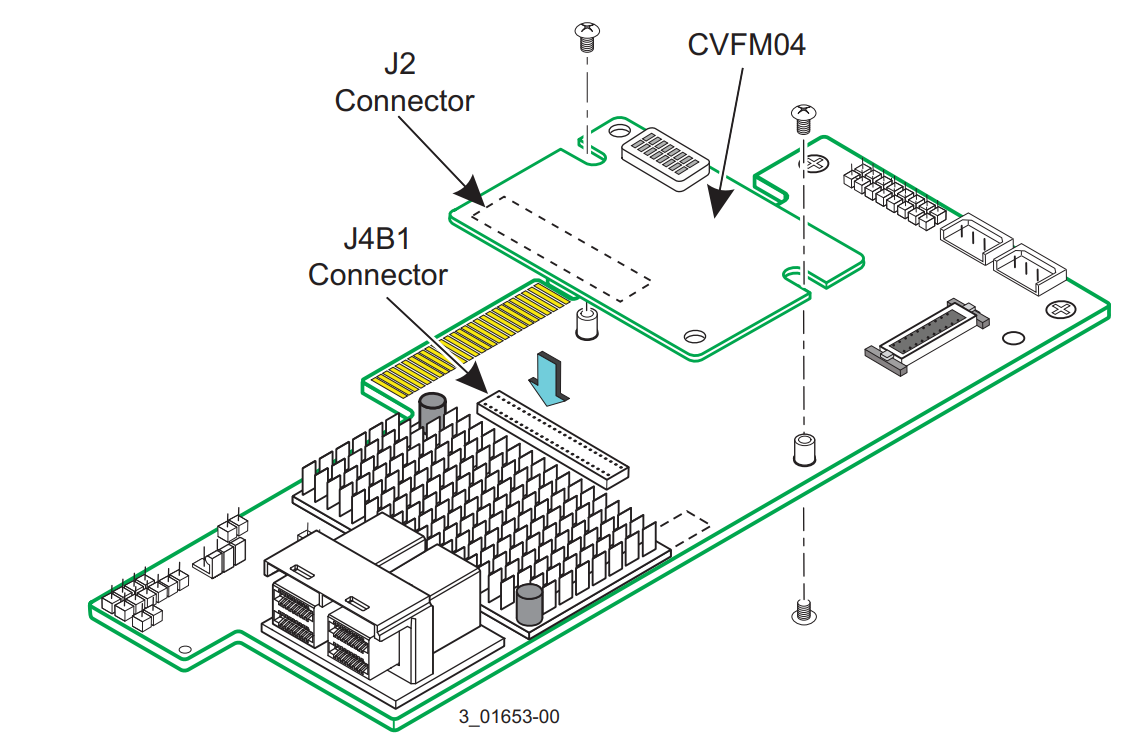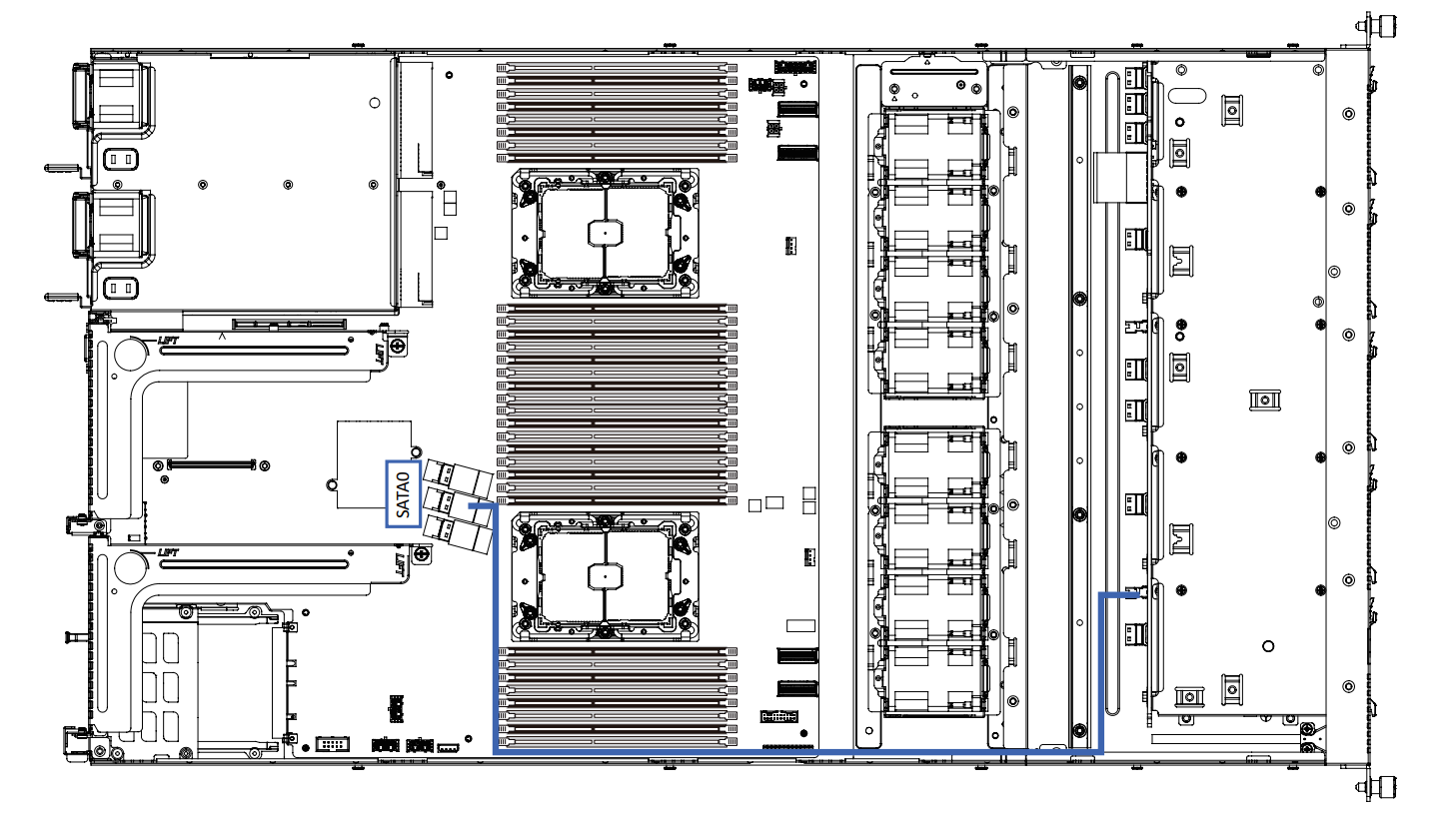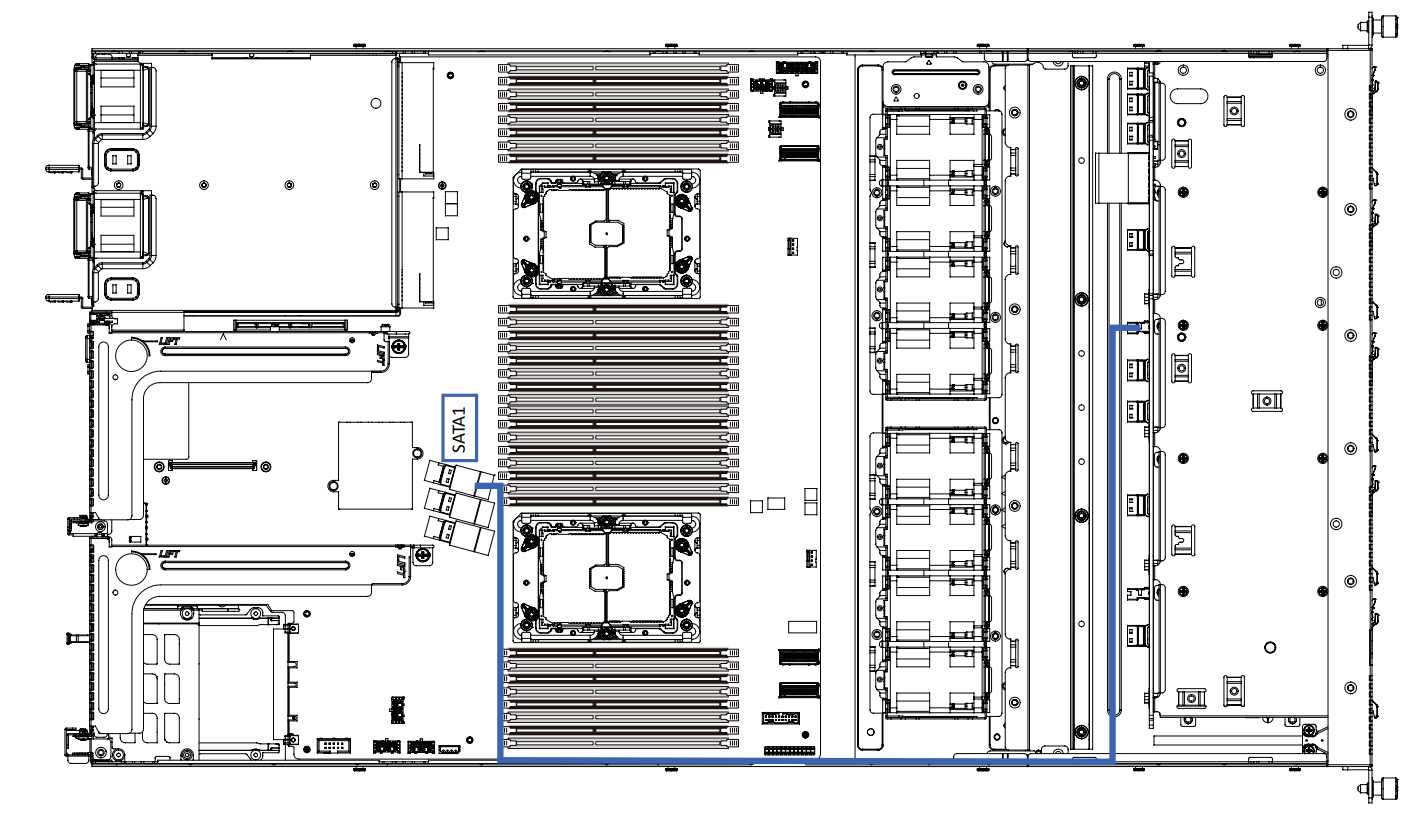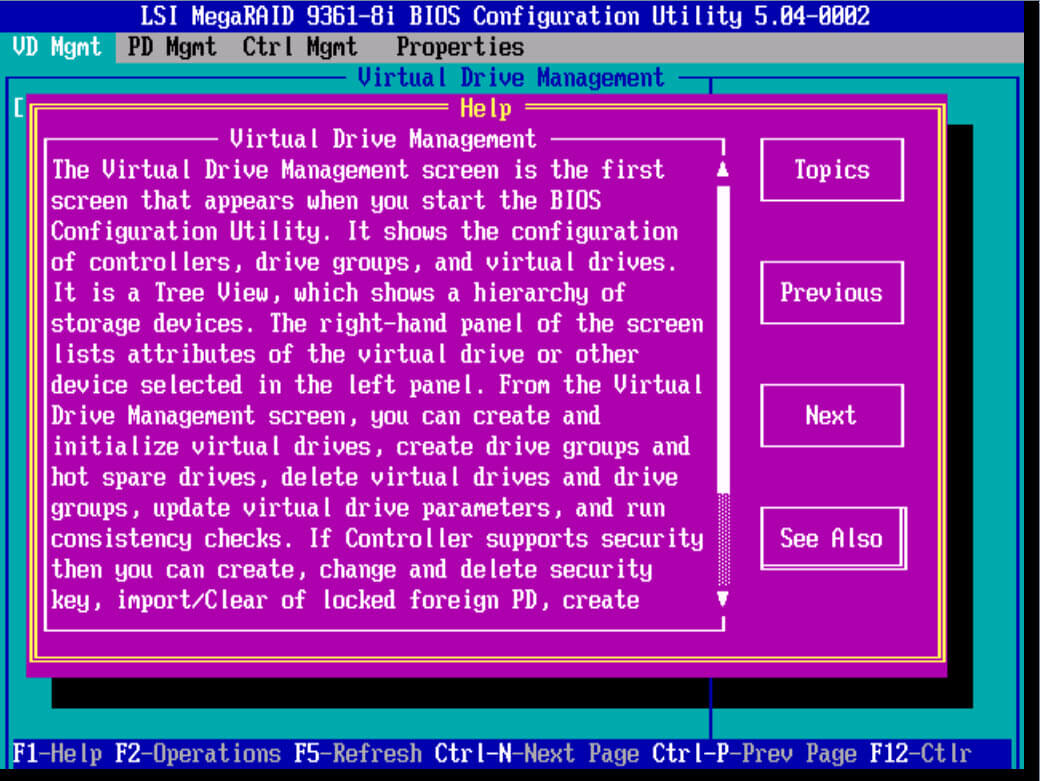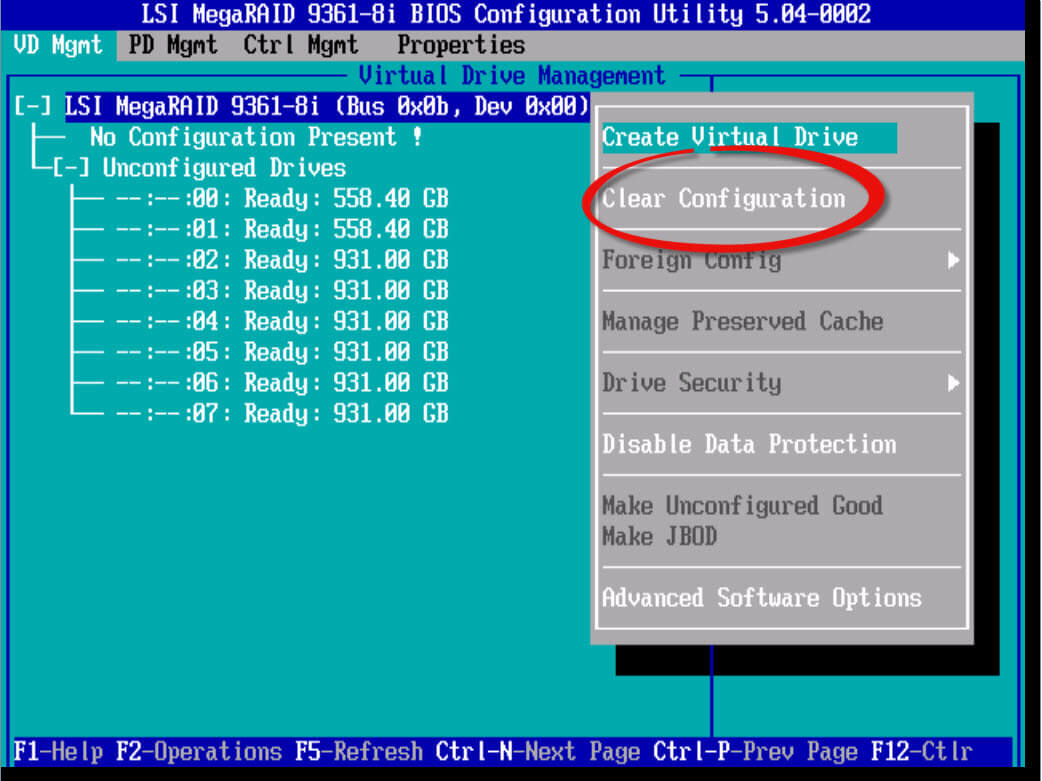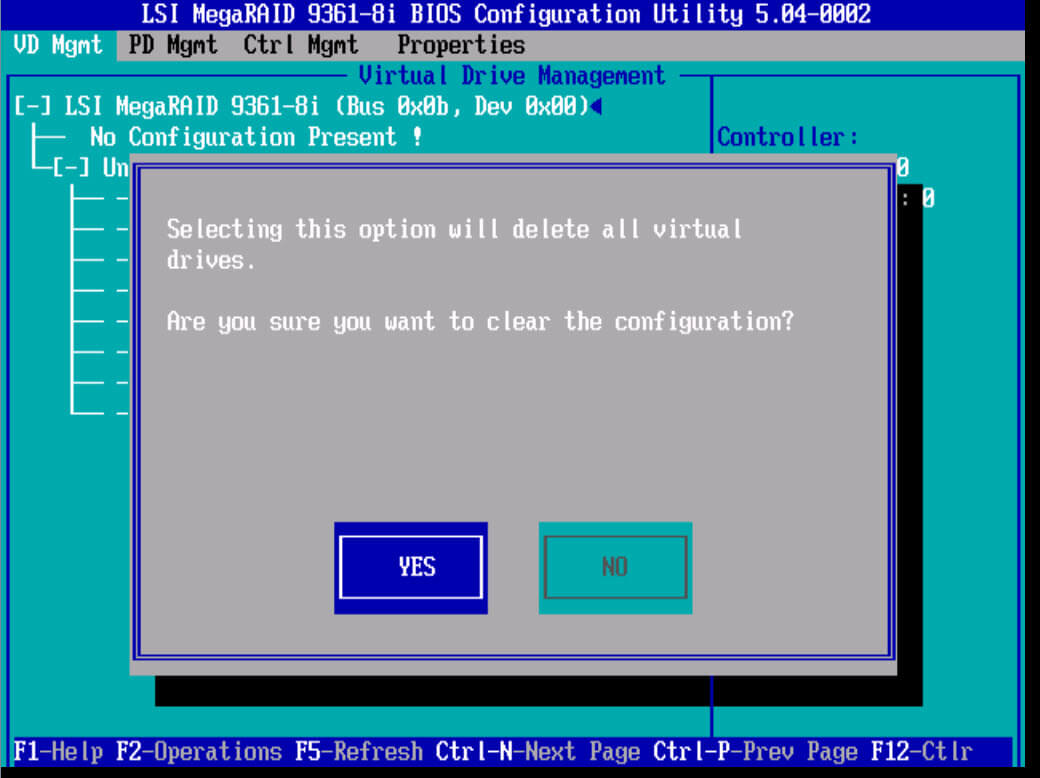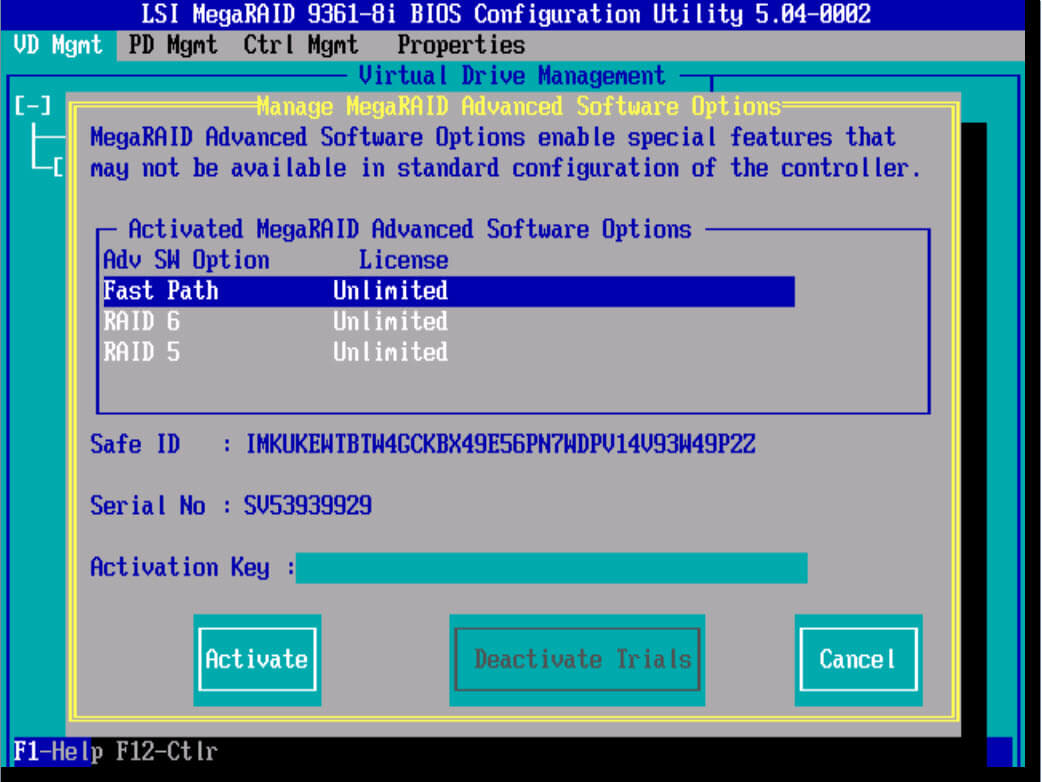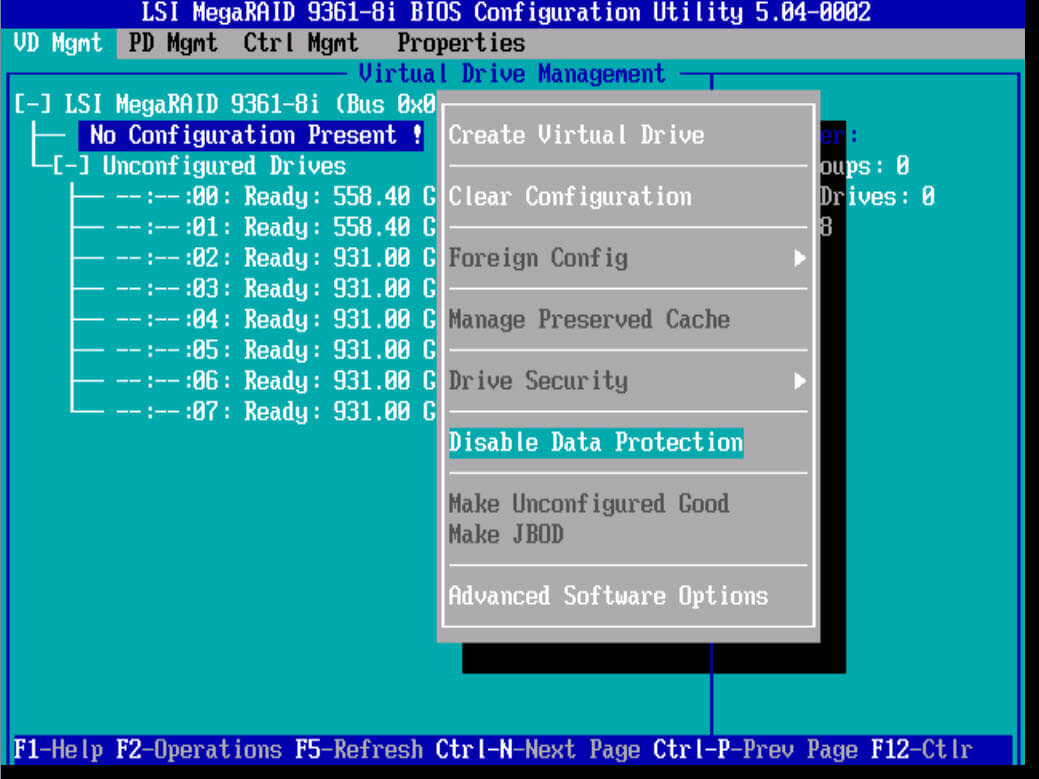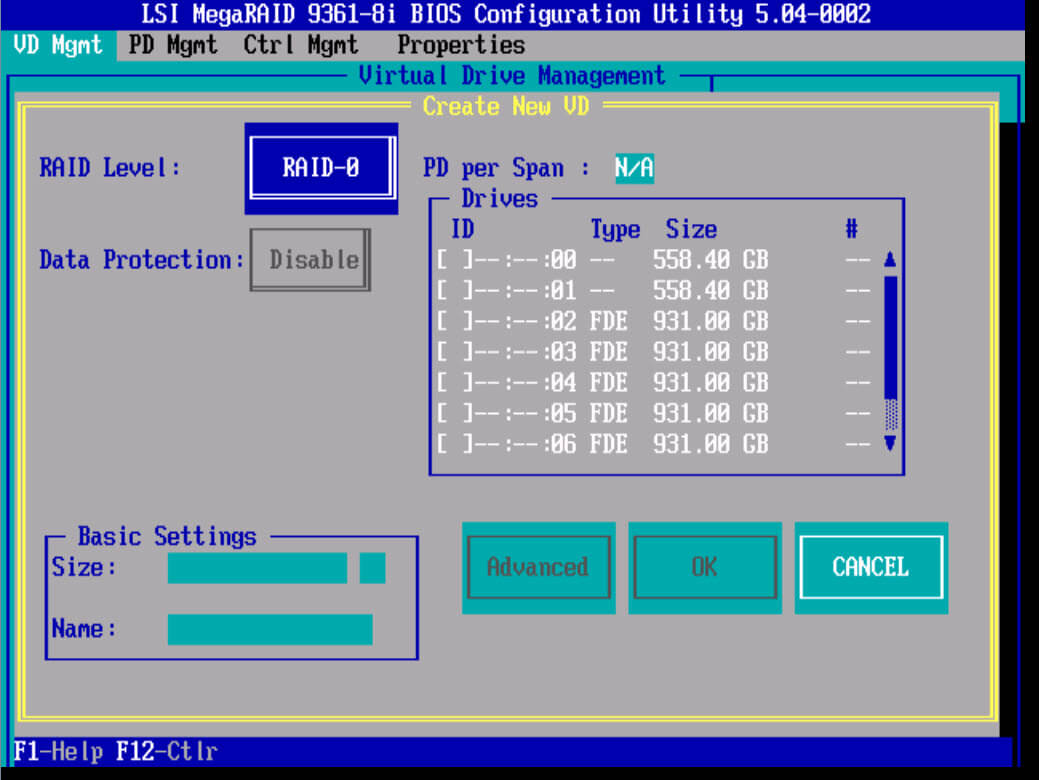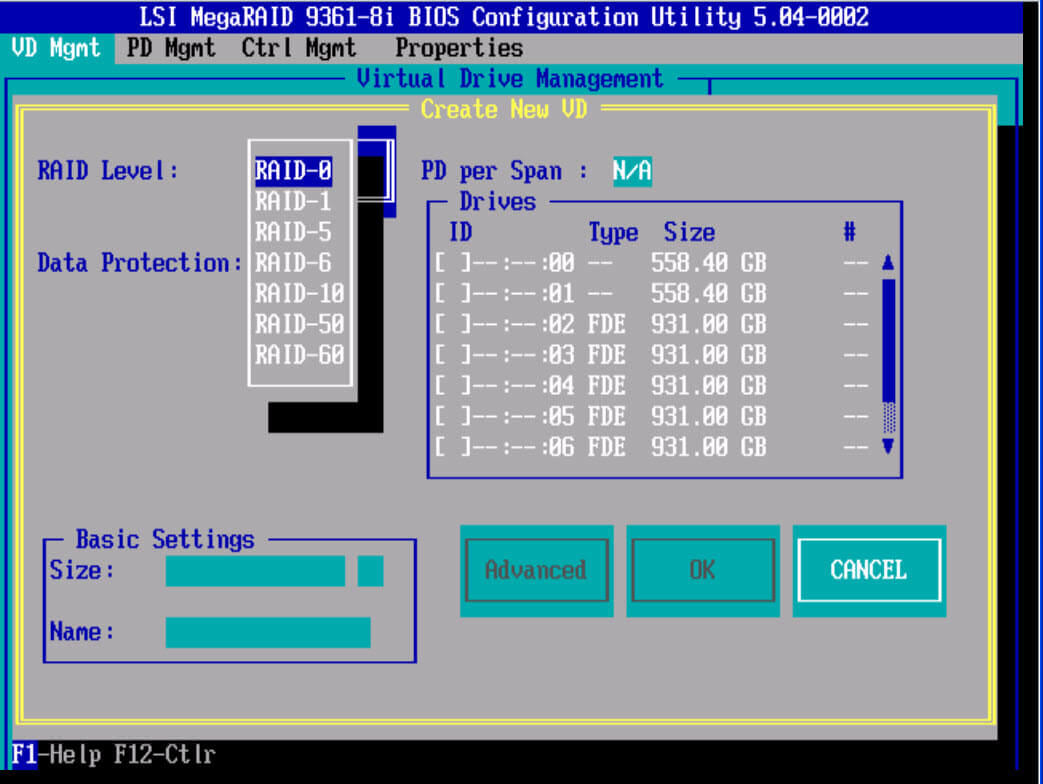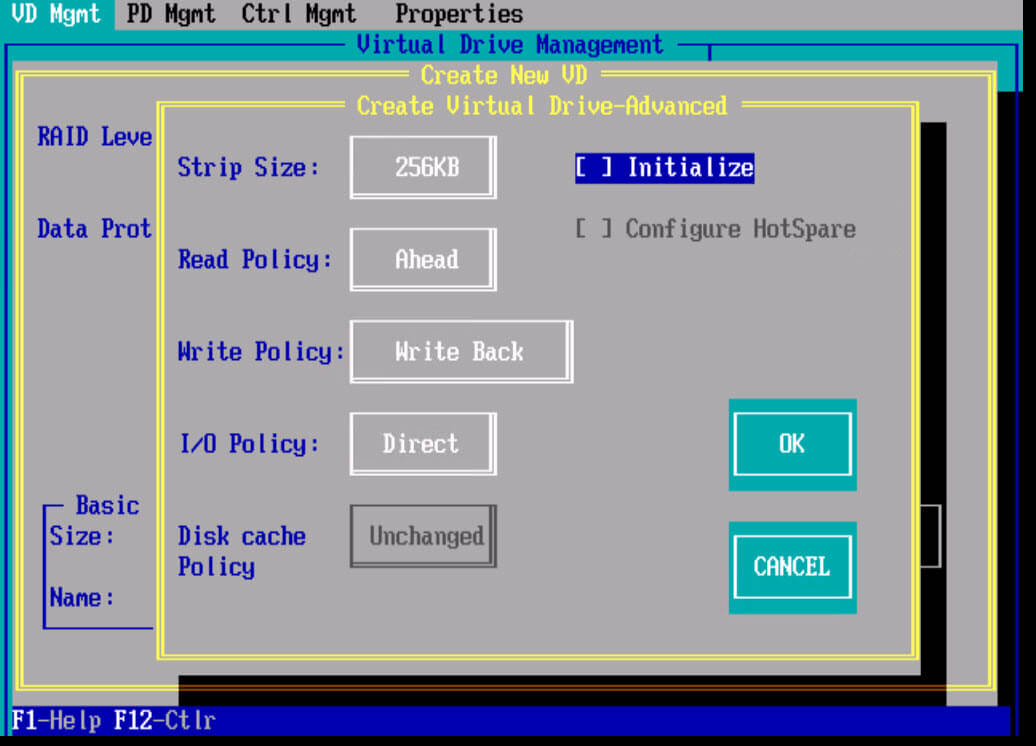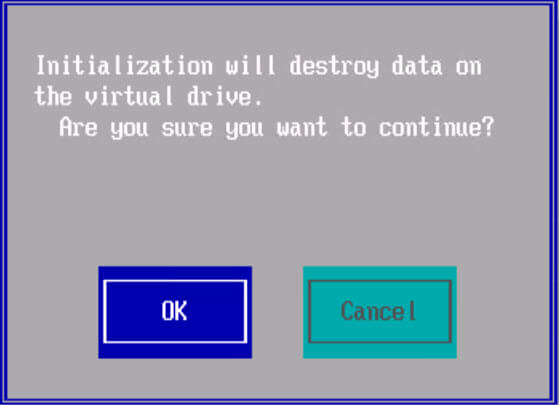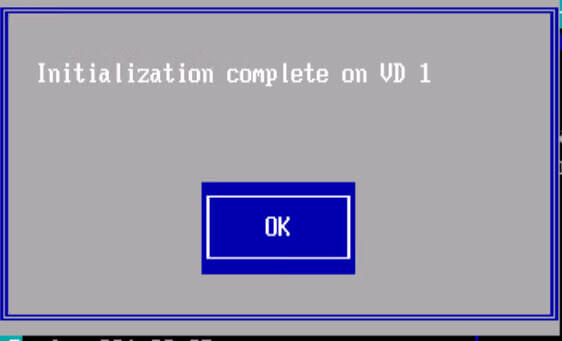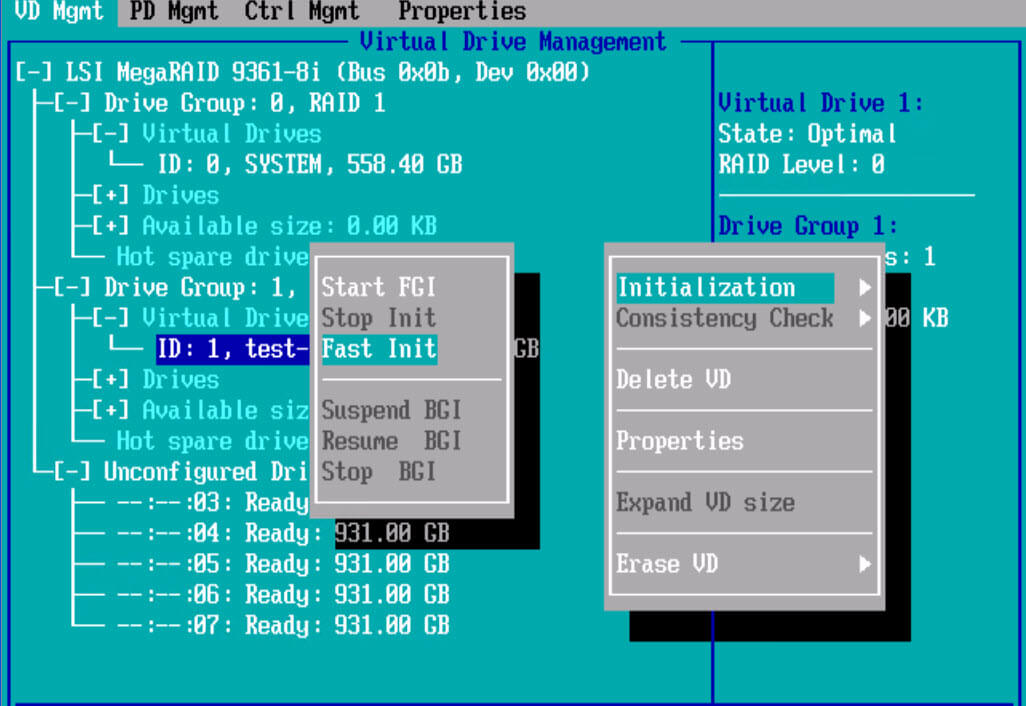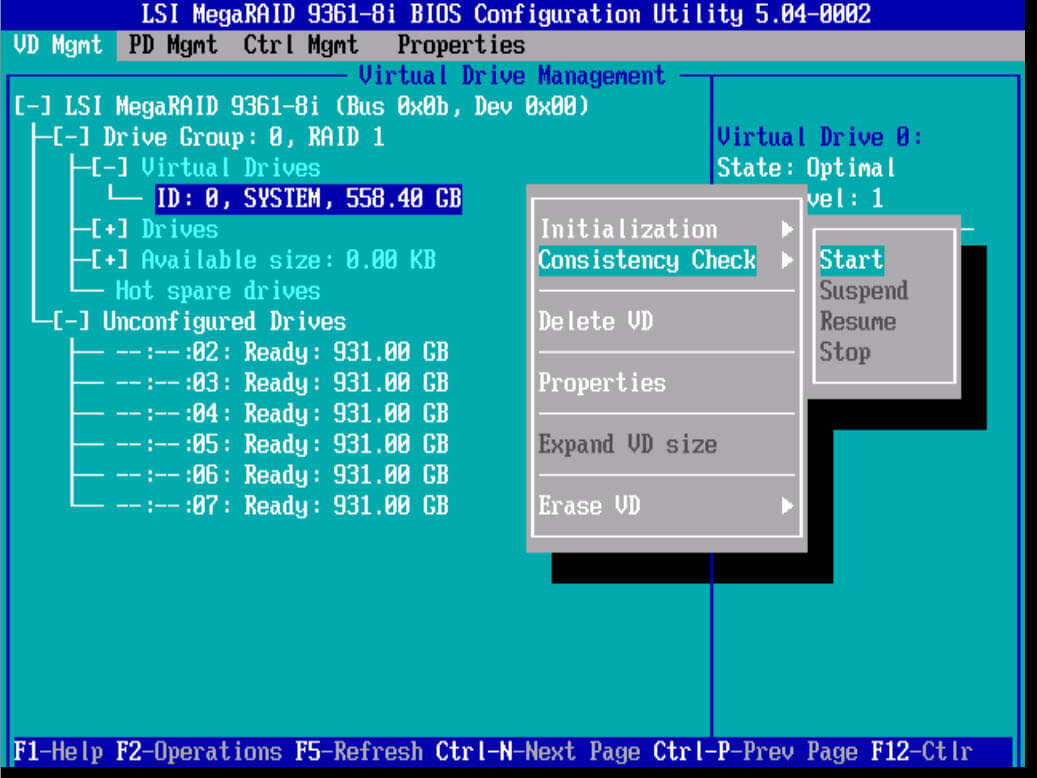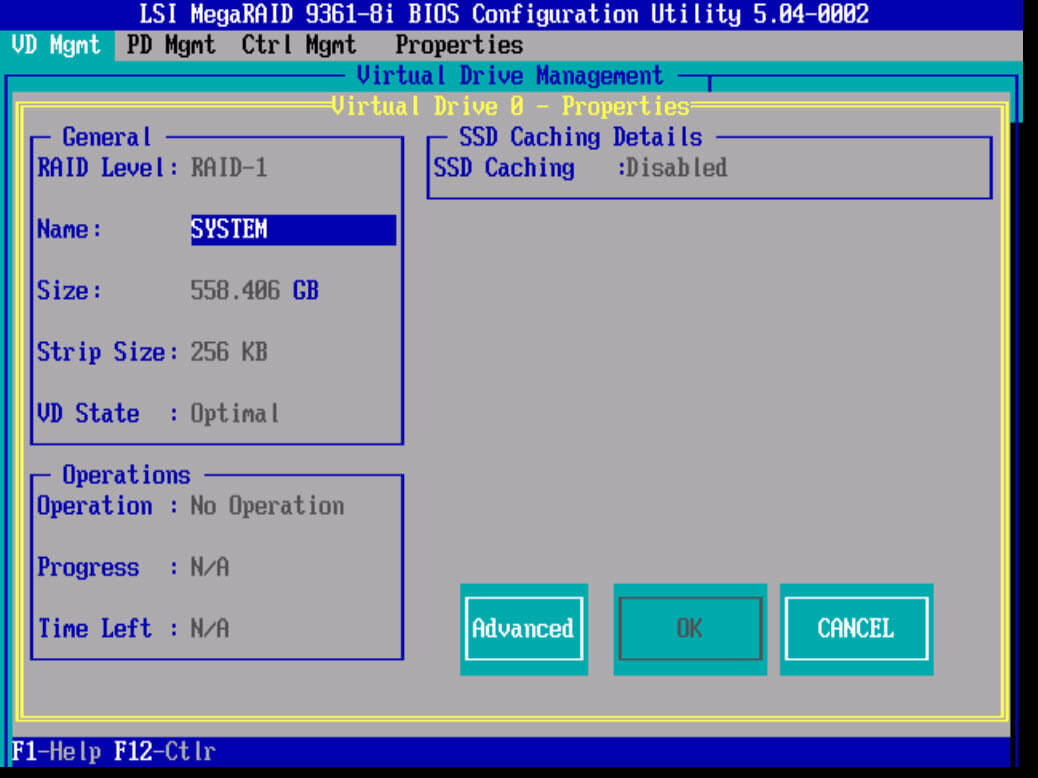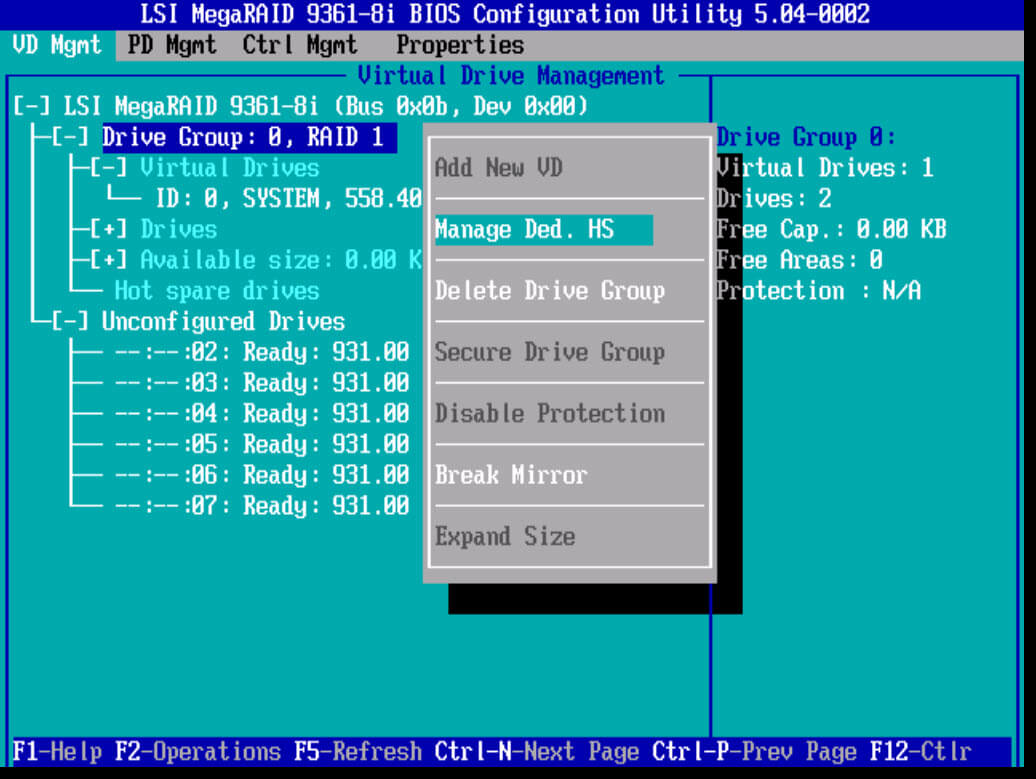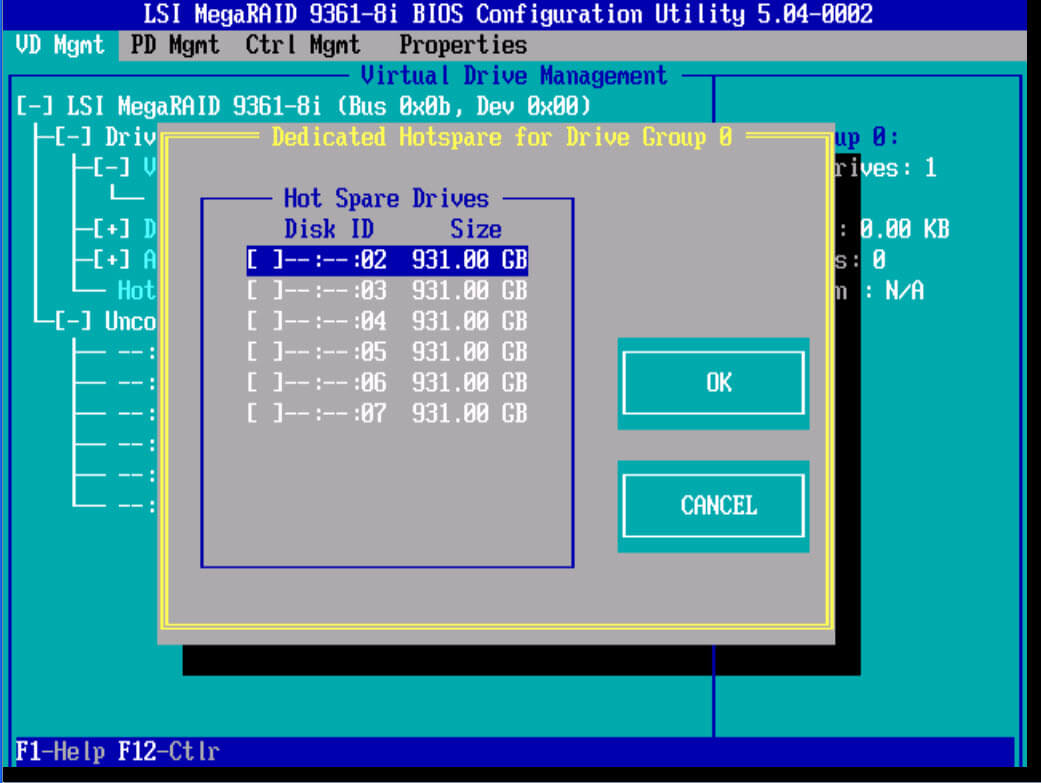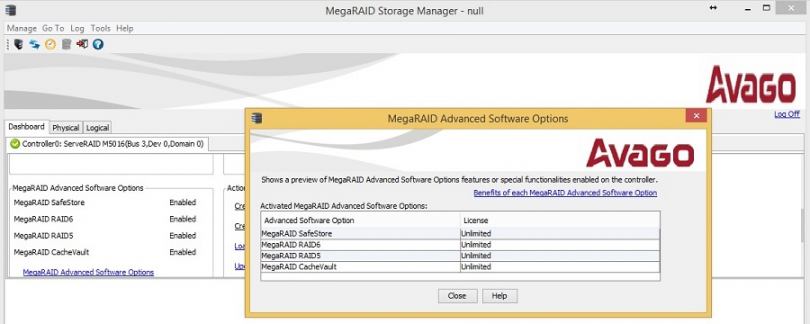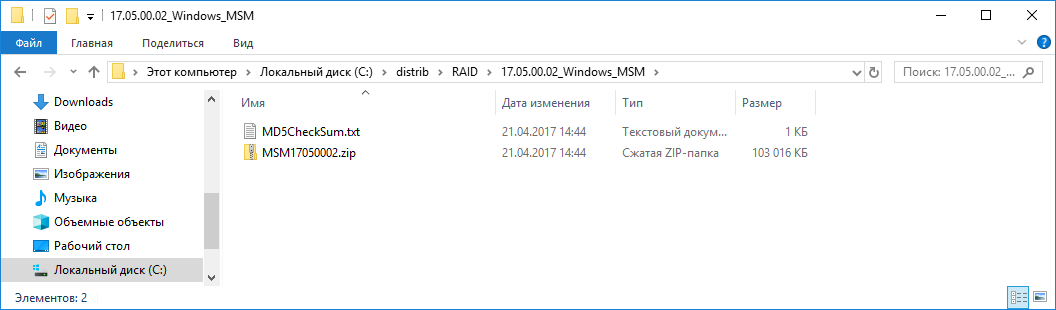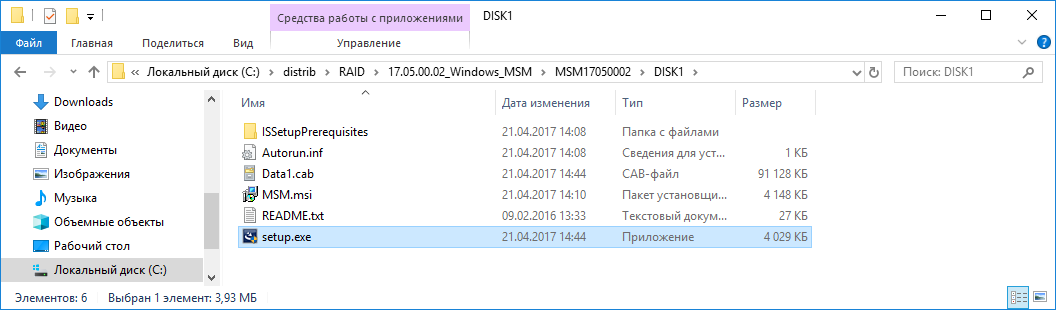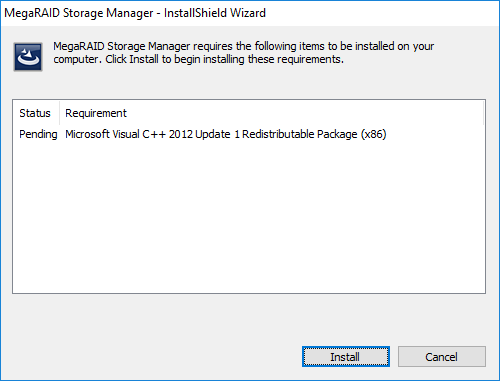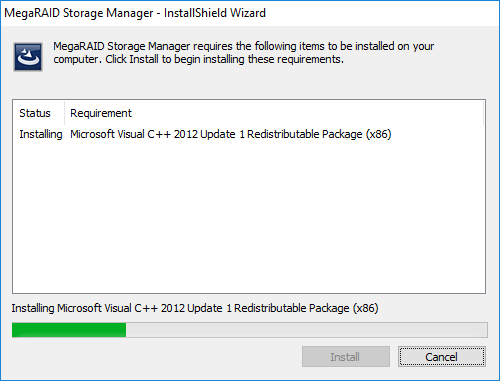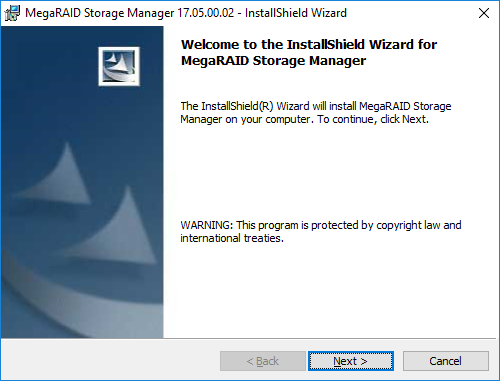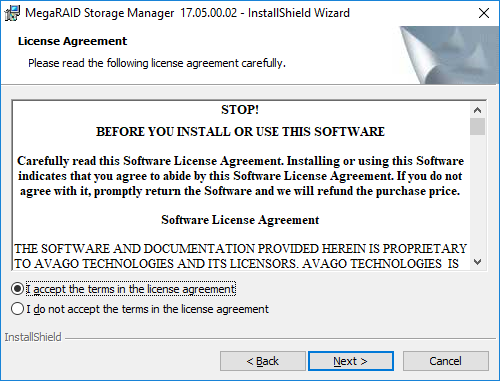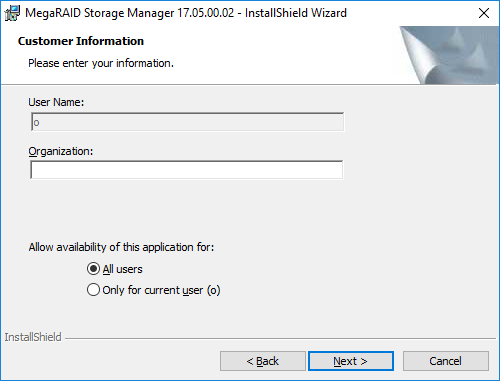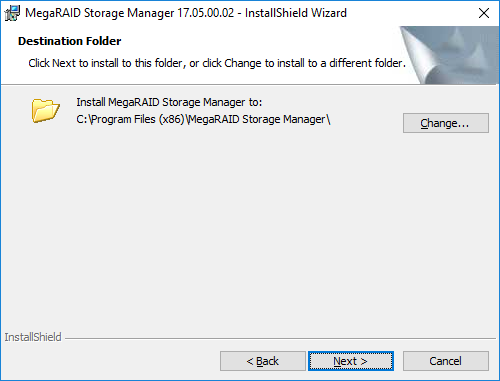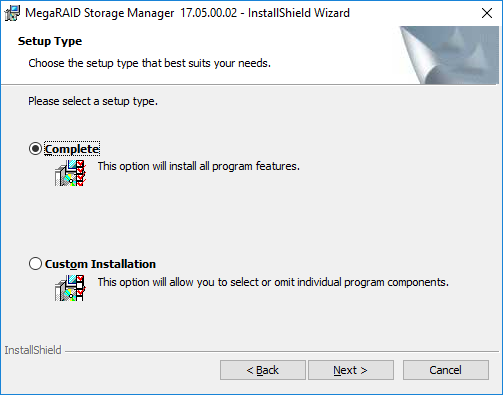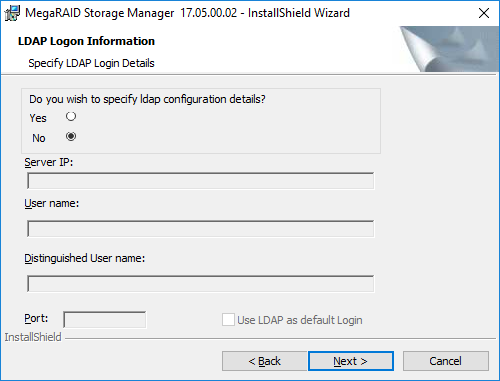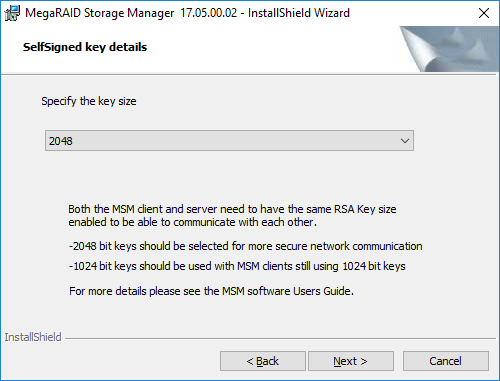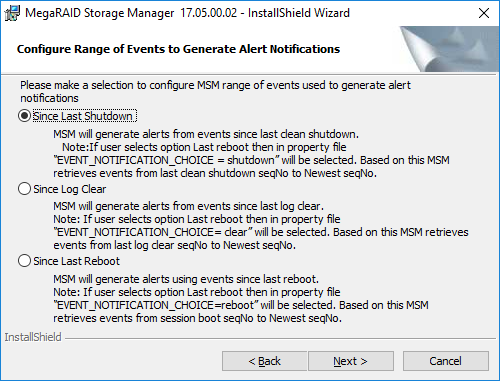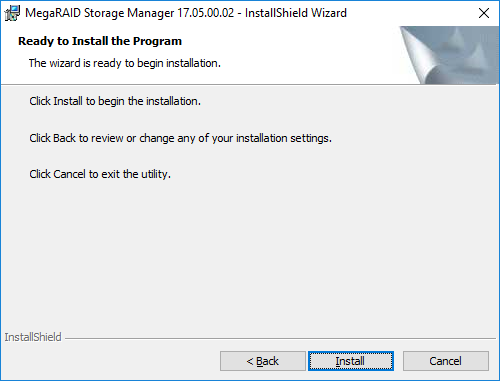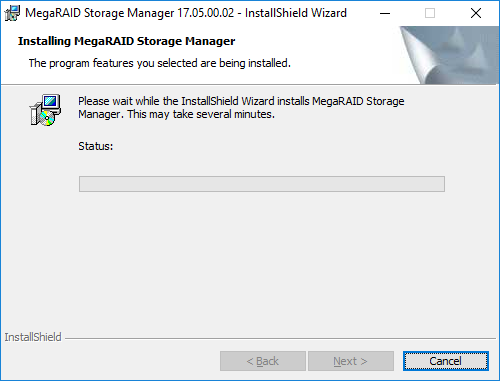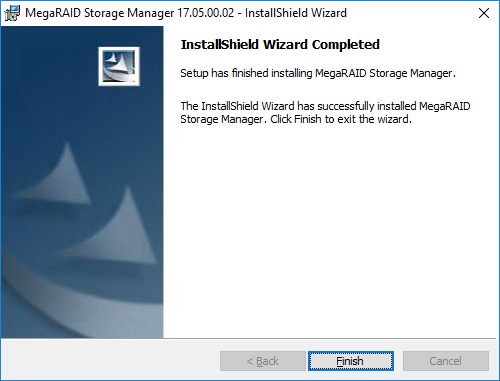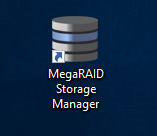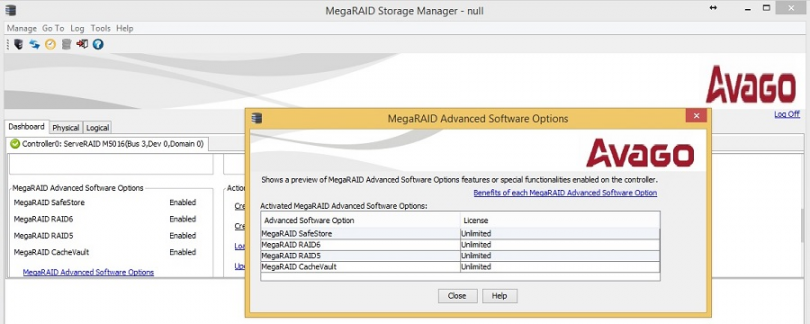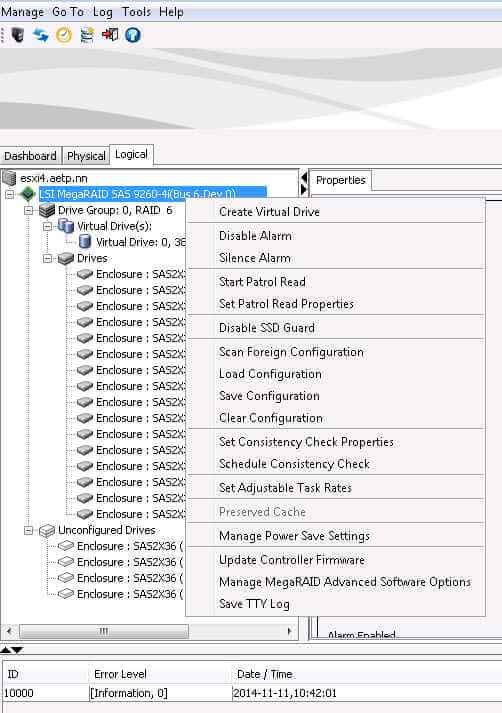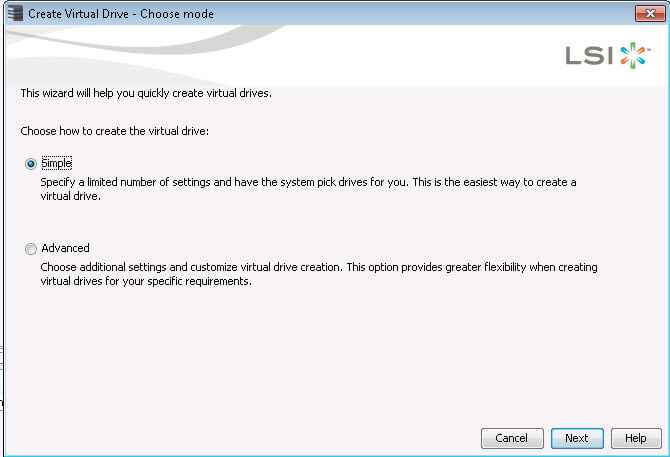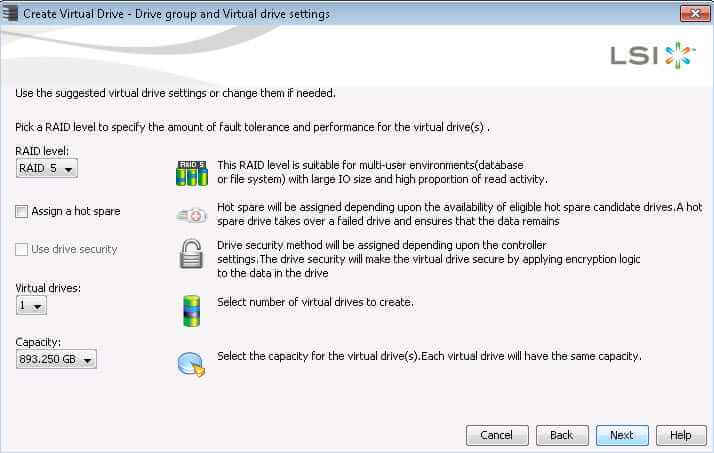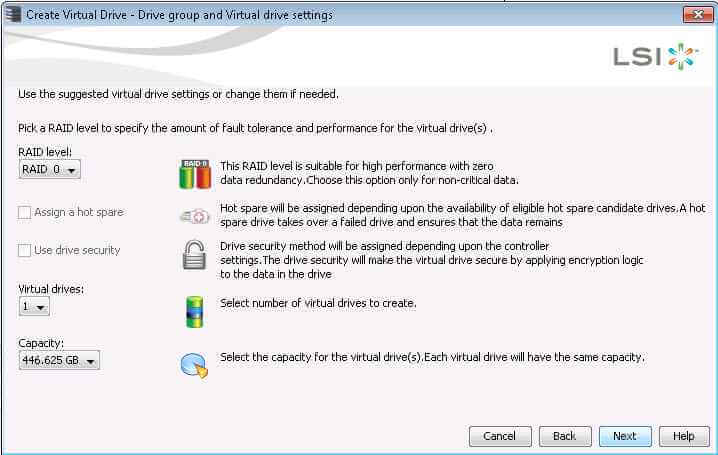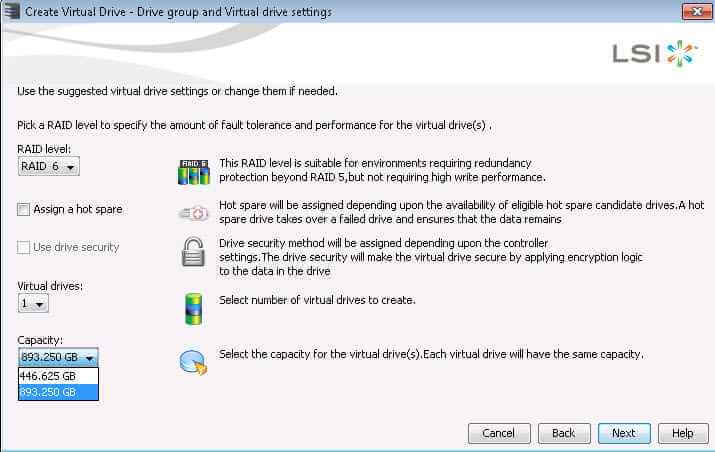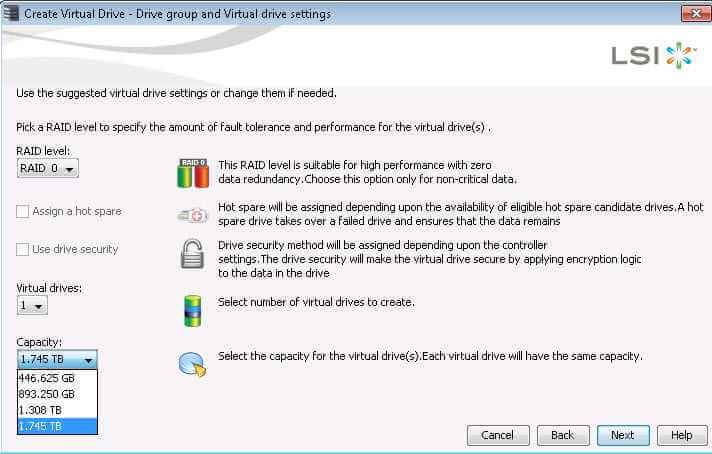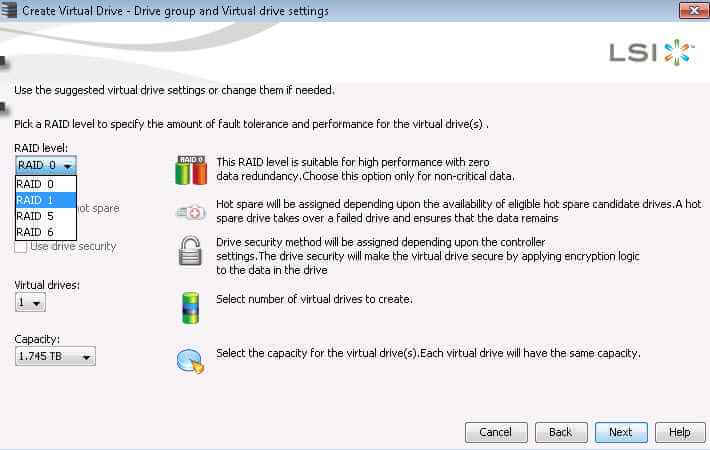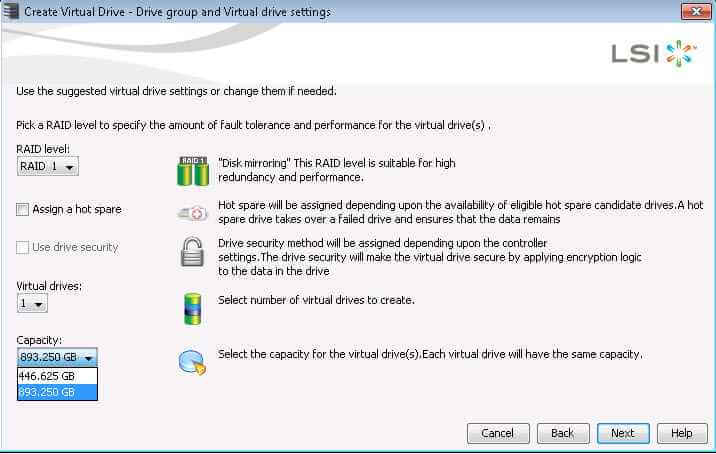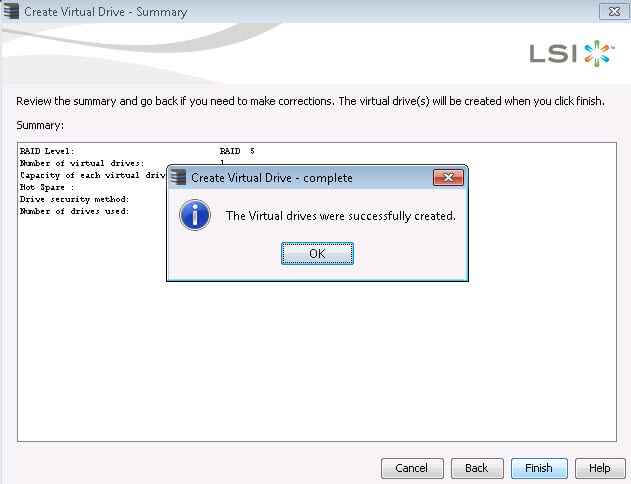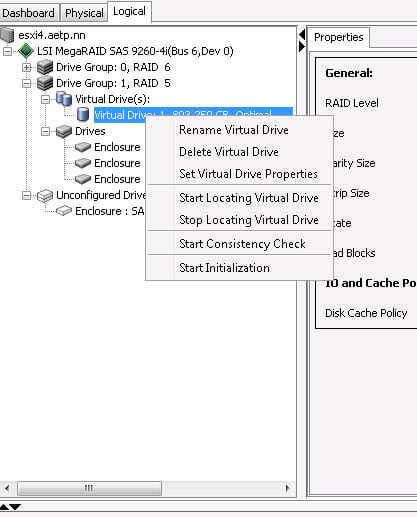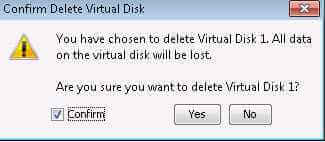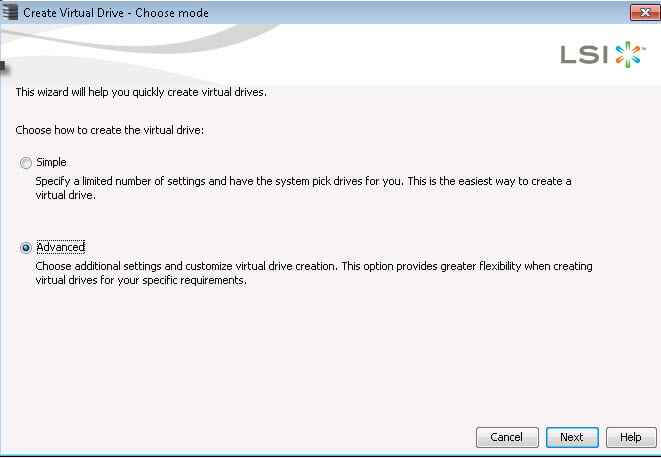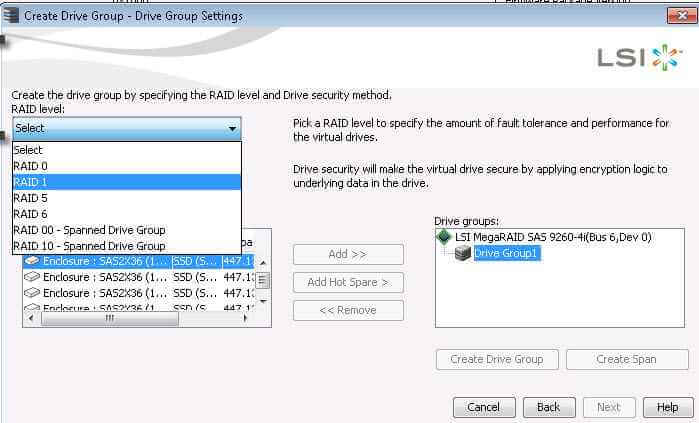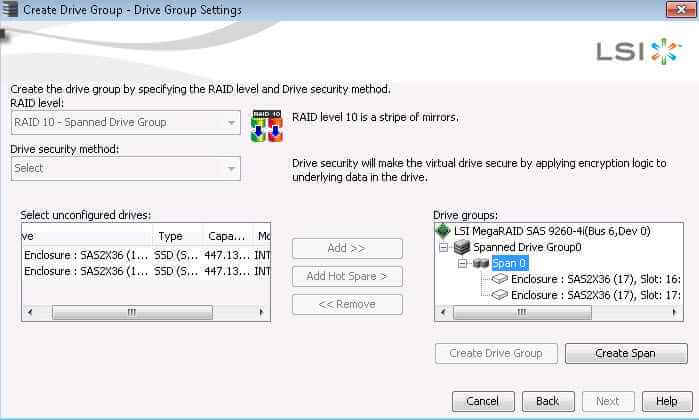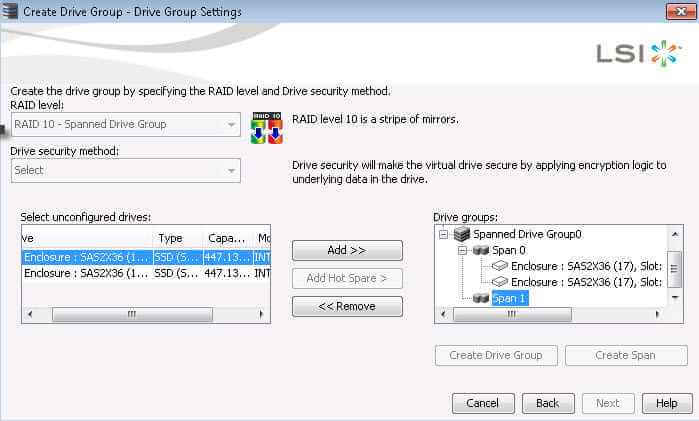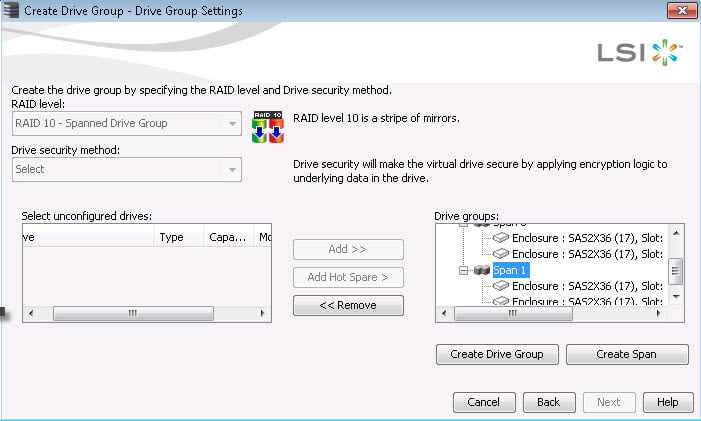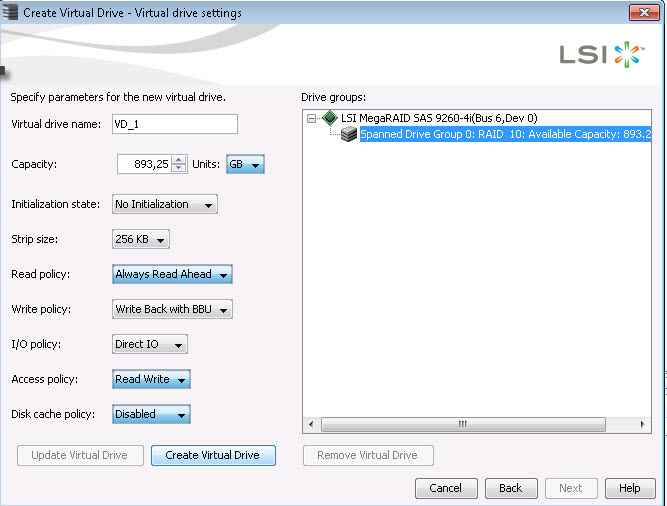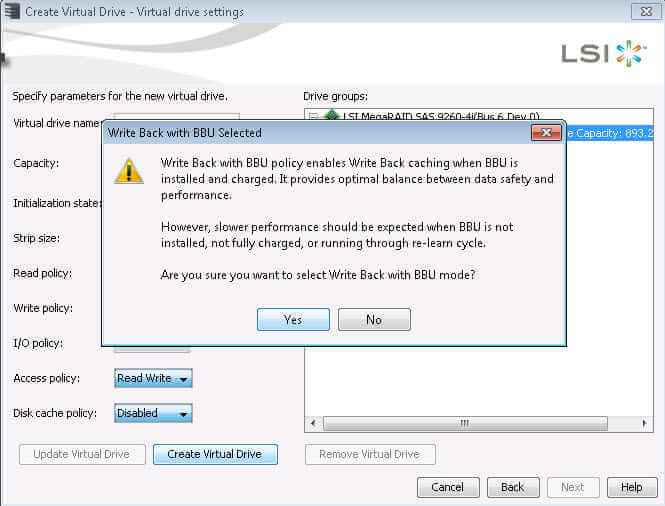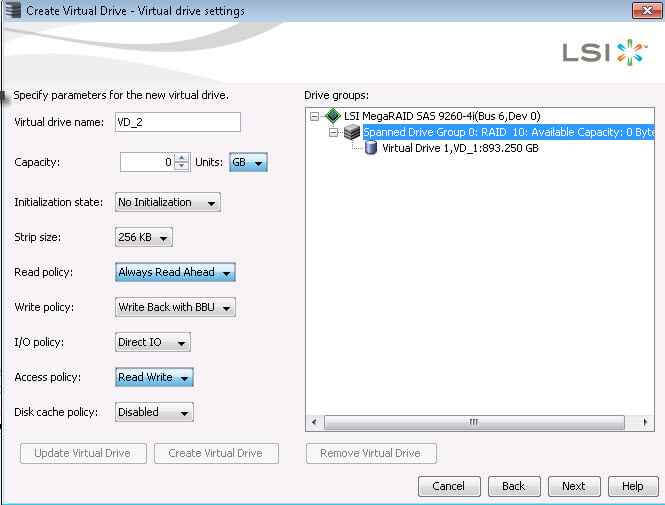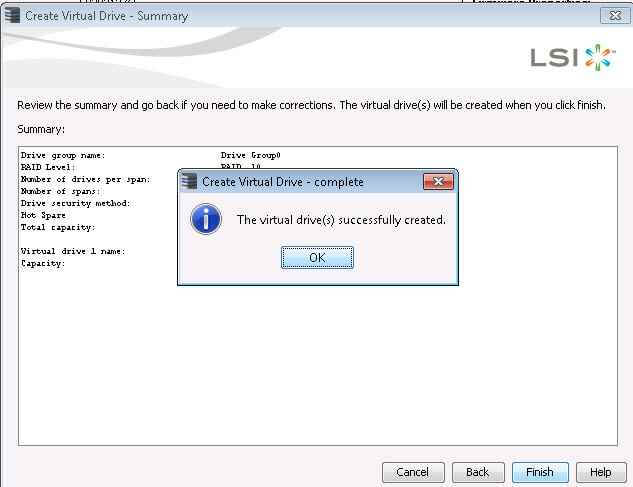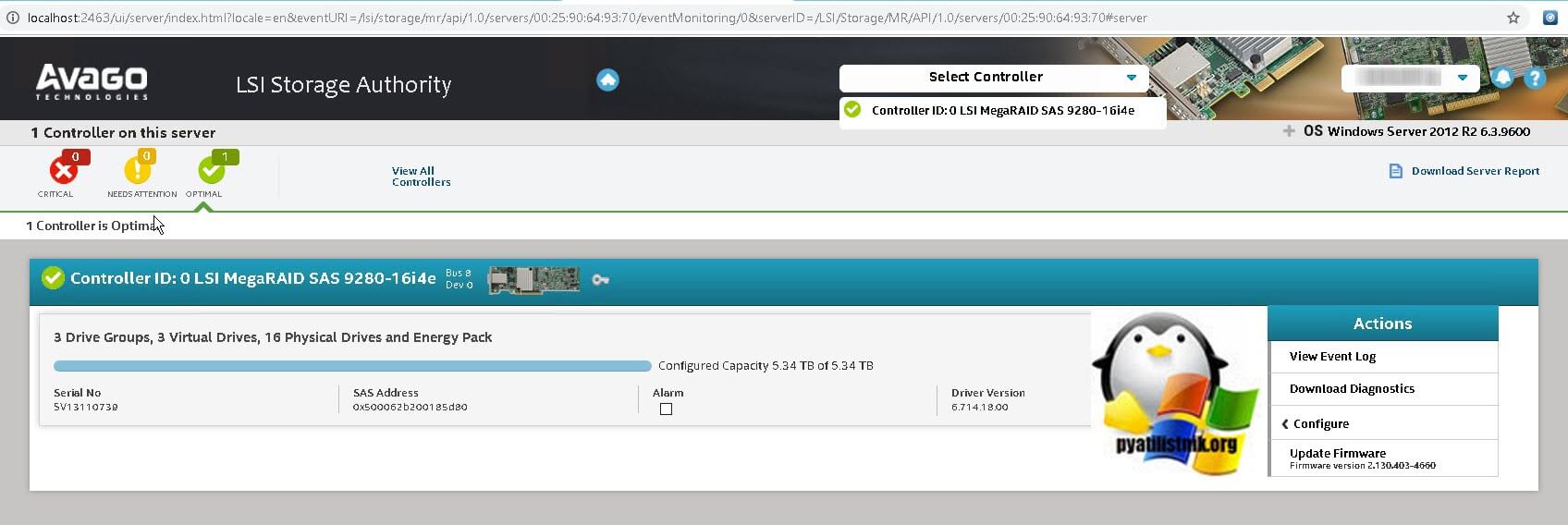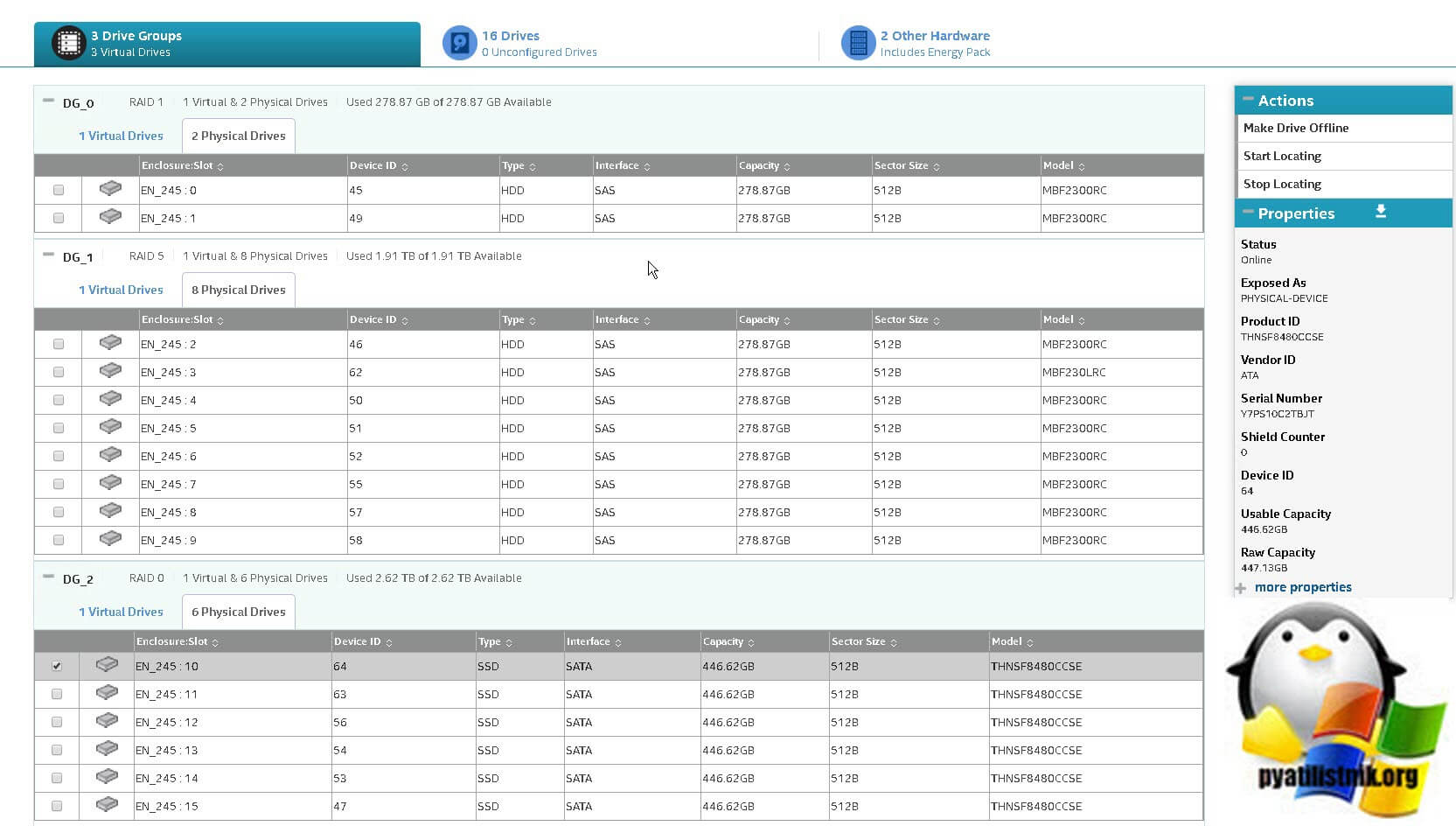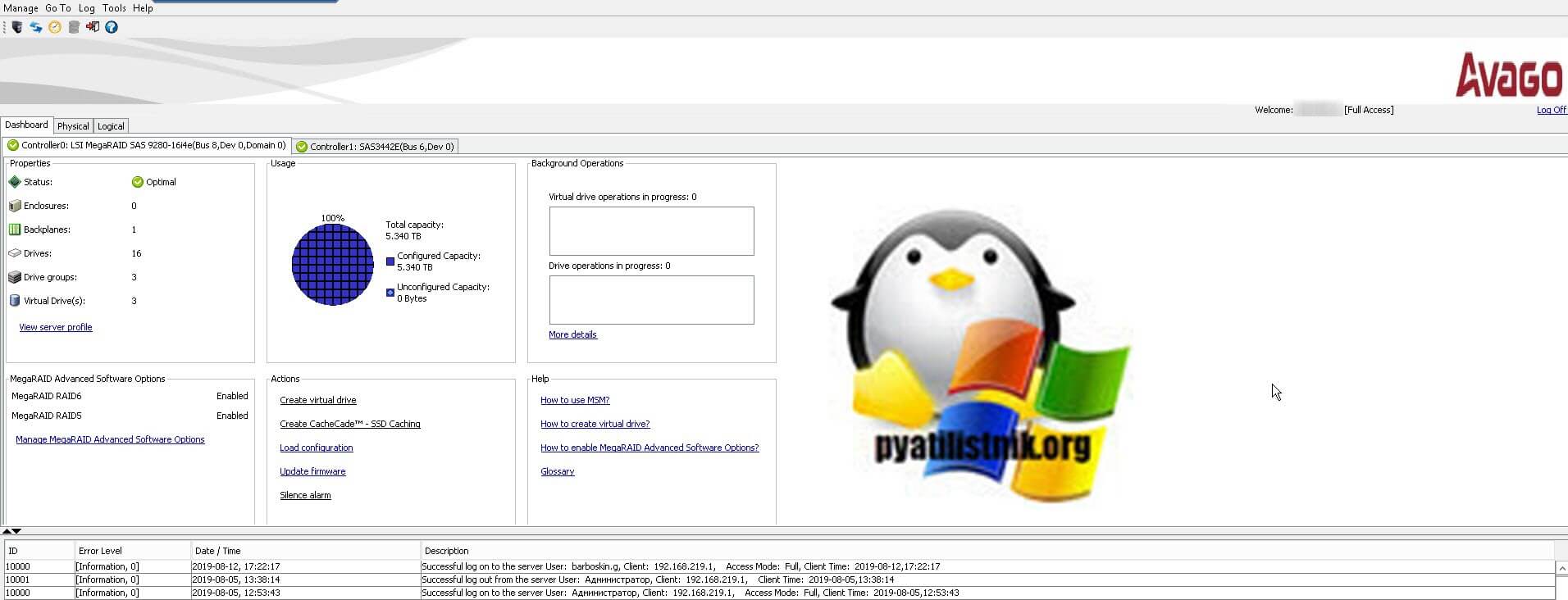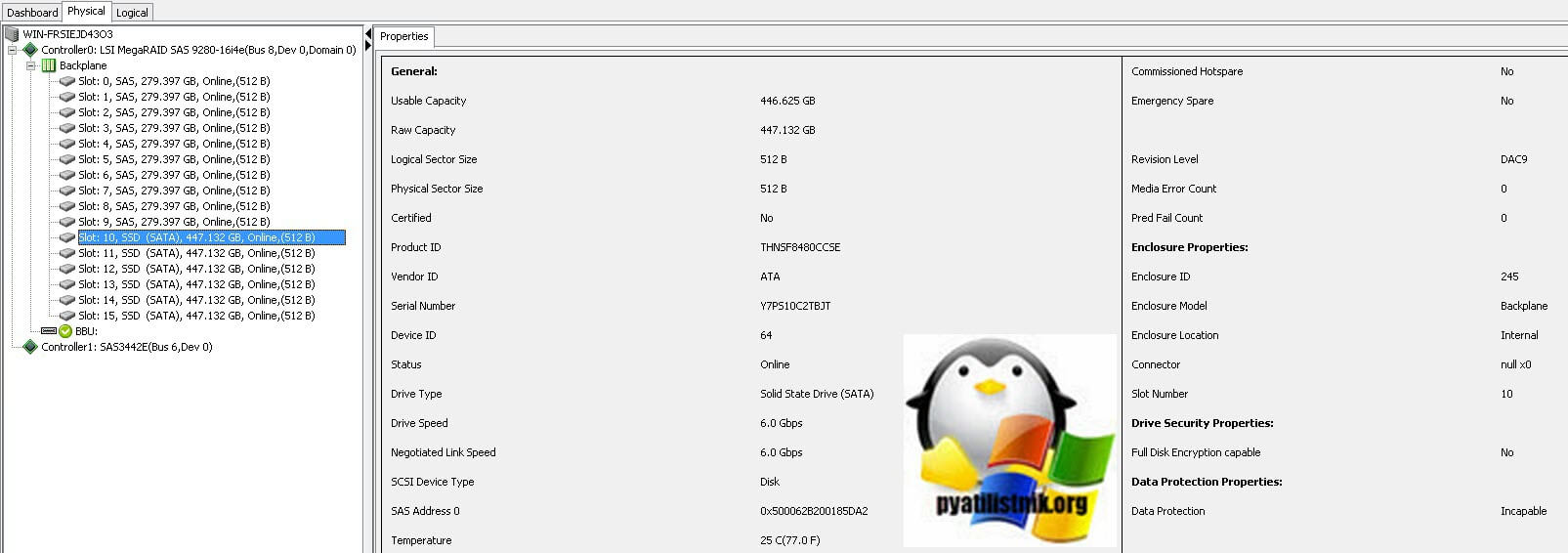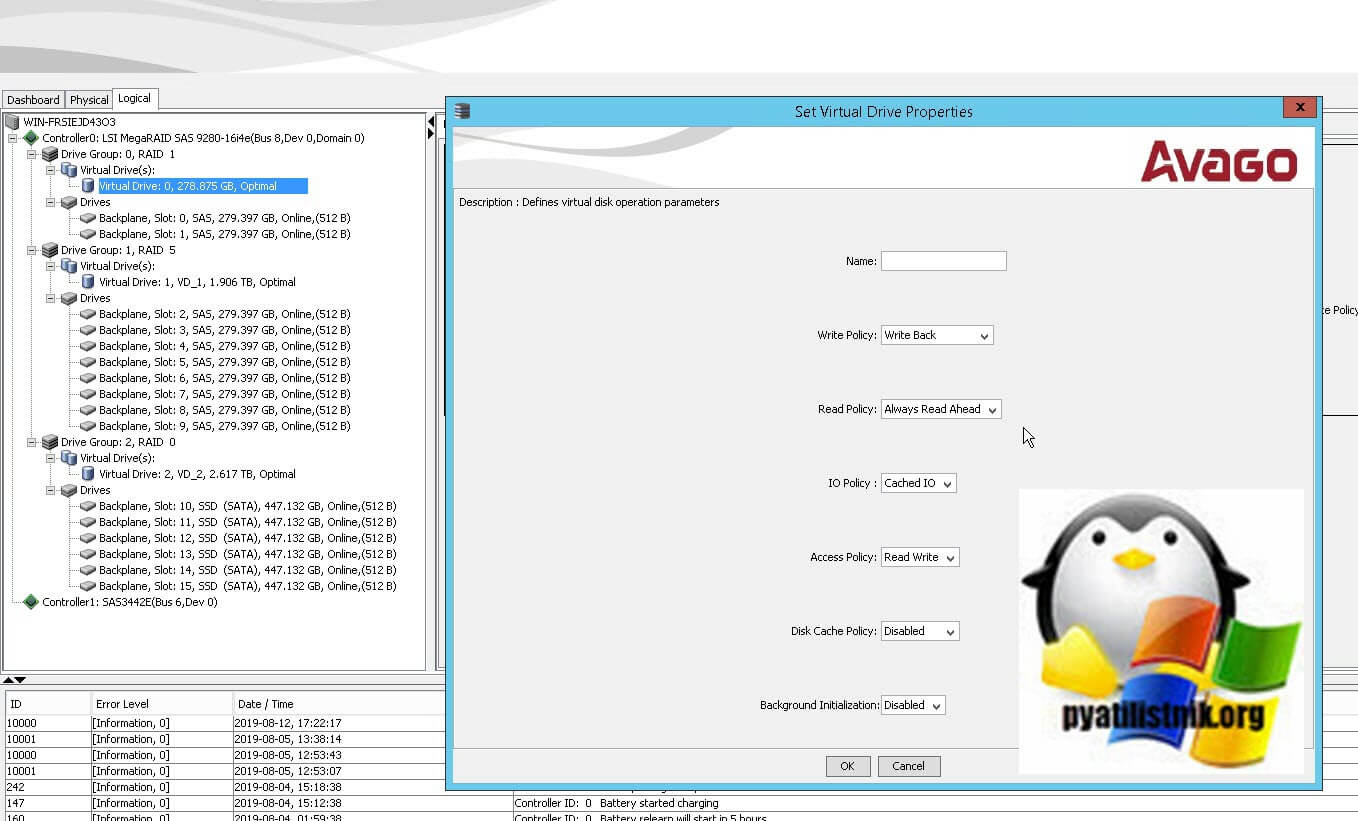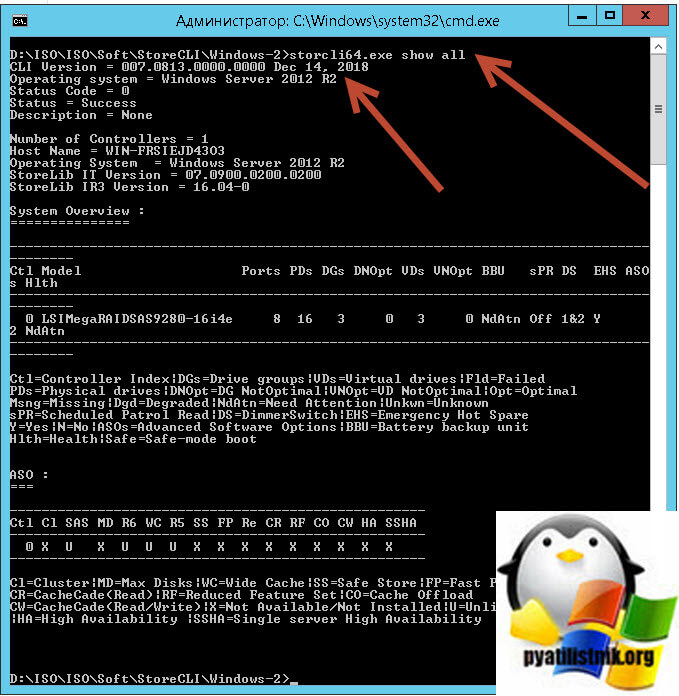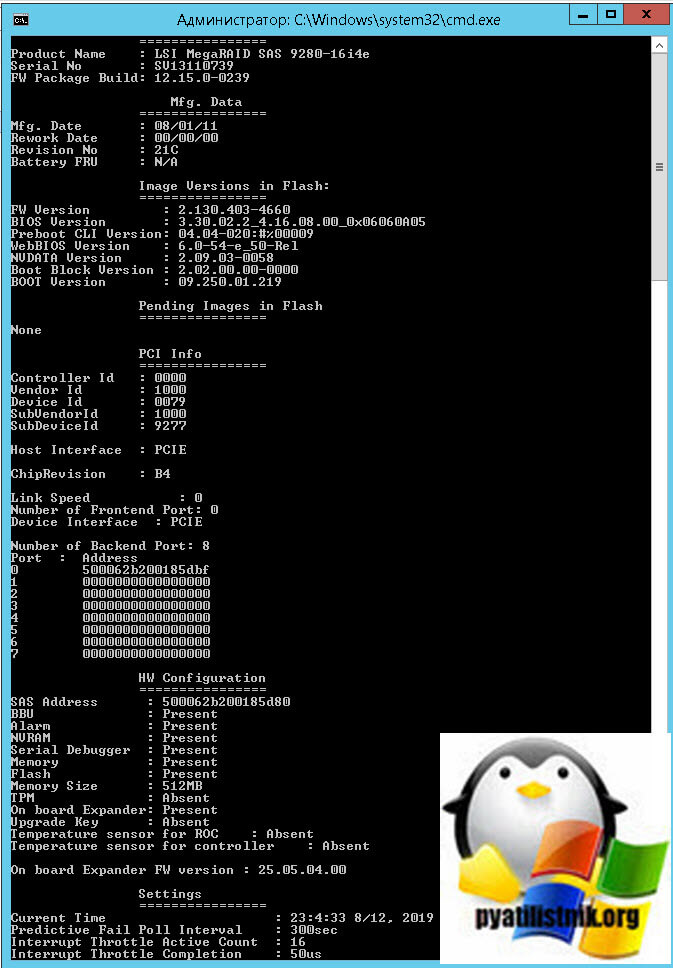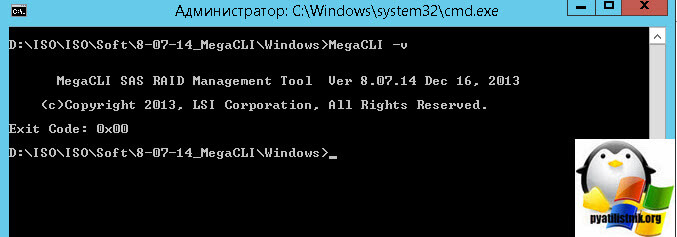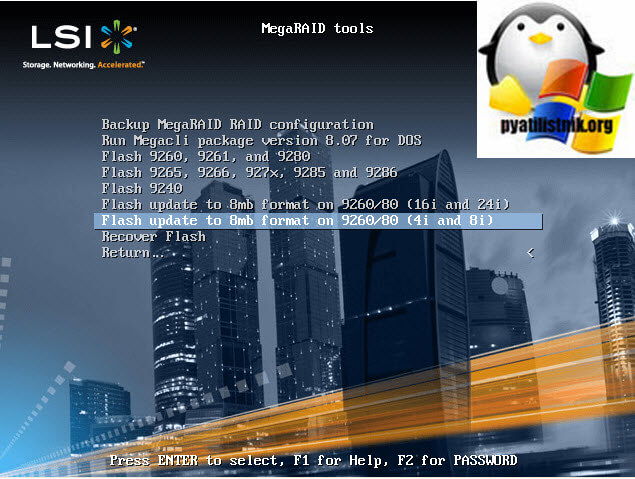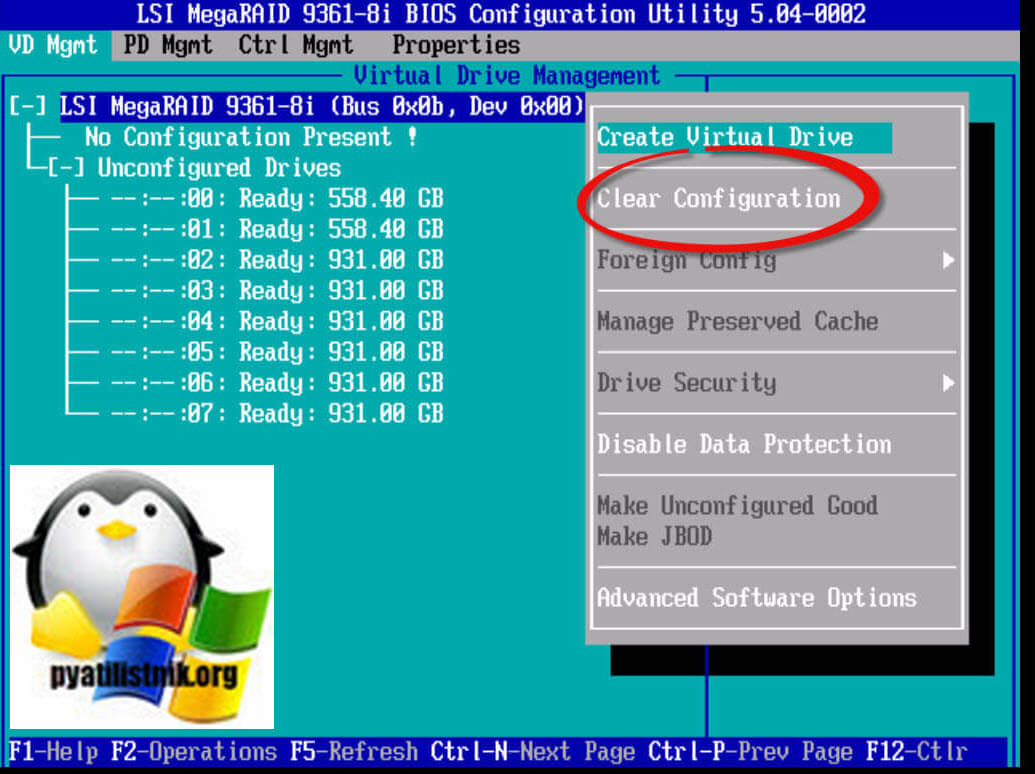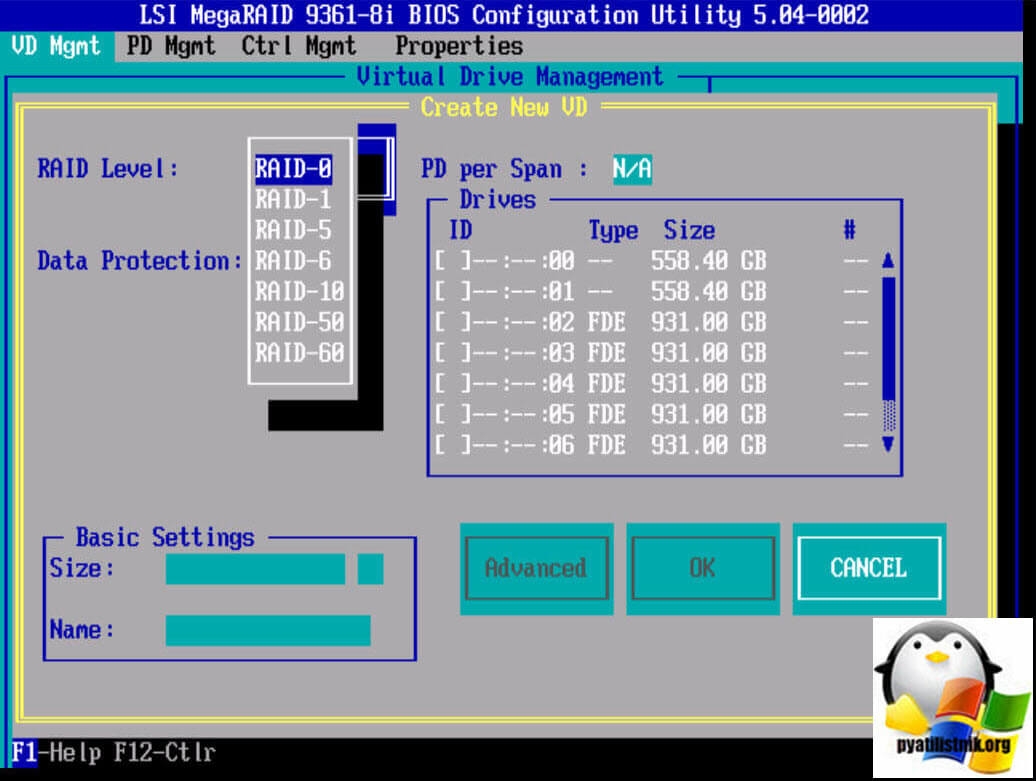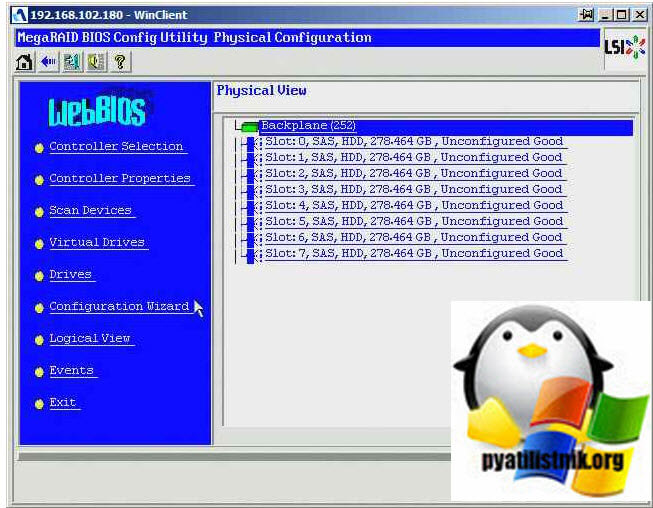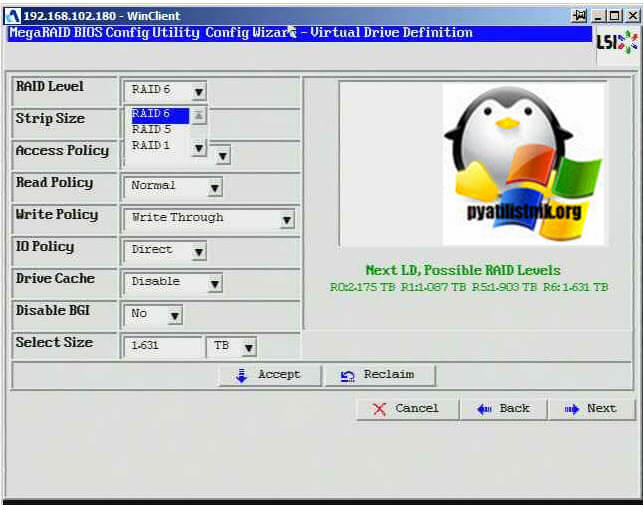Product Brief
MegaRAID® SAS 9361-8i
High Performance 12Gb/s PCI Express SATA+SAS RAID Controller
Key Features
■■High performance 12Gb/s data transfer rates
■■Eight internal 12Gb/s SATA+SAS ports
■■Two mini-SAS SFF8643 internal connectors (horizontal mount)
■■LSI SAS 3108: 1.2GHz PowerPC® 476 dual-core 12Gb/s ROC
■■PCI Express 3.0 host interface
■■1GB DDRIII cache memory
■■RAID levels 0, 1, 5, 6, 10, 50, and 60
■■Support for CacheVault® flash cache protection
Key Advantages
■■12Gb/s solutions accelerate performance for next-generation datacenters, web and cloud
■■Delivers enterprise-class data protection and security
■■Preserves investment in 6Gb/s and 3Gb/s drives
■■Support for Advanced Software options
■■Connect up to 128 3Gb/s, 6Gb/s, or 12Gb/s SATA and SAS devices
Unmatched RAID Performance for Next-Generation Servers and Storage
The explosive growth of data in cloud and enterprise datacenters is driving the need for a higher performance storage interface to speed the ability of critical applications to access data. Avago first-to-market 12Gb/s SAS solutions are designed to deliver the performance and data protection capabilities required for the most demanding next-generation server and storage platforms. Offering up to double the data transfer rate of 6Gb/s SAS solutions, 12Gb/s SAS allows the SAS infrastructure to deliver bandwidth that can fully utilize that of PCI Express® 3.0 with a single controller card. The MegaRAID SAS 9361-8i, with eight internal ports, delivers two 1.2GHz PowerPC® processor cores and a 72-bit DDRIII interface that drives 1GB cache memory. Powered by the LSI SAS 3108 dual-core ROC, the 9361-8i controller includes the latest PCI Express 3.0 and
12Gb/s SAS technology and helps users to support increased scaling of hard disk drives (HDDs) and maximize the performance benefits of solid state drives (SSDs).
Enterprise Data Protection
Standard support for the most popular RAID levels and accessories, including RAID 5, RAID 6, and CacheVault® Flash cache protection module, further strengthen the data protection capabilities of the MegaRAID SAS 9361-8i. A new enterprise feature employed by the 12Gb/s MegaRAID SAS
controllers is advanced drive diagnostic technology. In the event of a physical drive failure, the drive is placed in shield state and the MegaRAID controller starts drive diagnostics to determine if the drive is indeed failed or can be restored. This saves customers time, money and lost compute time associated with transient drive failures and unnecessary drive returns.
Support for Advanced Software Options
The family of 12Gb/s MegaRAID controllers are designed to support Avago advanced software options that provide system integrators and VARs with enhanced performance and data protection capabilities. These software options help enable end users to address key business challenges while helping to deliver a higher return on their IT investments. MegaRAID CacheCade™ Pro 2.0 software (optional) and MegaRAID Fast Path software (included) boost transactional I/O performance of solid state disk configurations, while SafeStore™ software enables enhanced data protection and security when used with encryption capable devices.

- Производитель
- Avago
- Модель
- MegaRAID SAS 9361-8i
- Операционная система
-
- Неизвестная ОС
- Тип файла
-
- Инструкция
- Версия
-
Rev. C, August 2013
32-bit
Просмотреть содержимое архива
Вы нашли то, что искали?
Полезно
0 %
0
Commentary
Ваше имя
Avago MegaRAID SAS 9361-8i — это контроллер RAID, который обеспечивает надежное хранение данных и дополнительные возможности управления для серверных систем. Он оснащен современной технологией, допускающей использование различных уровней RAID и обеспечивающей отказоустойчивость и высокую производительность.
Настройка Avago MegaRAID SAS 9361-8i требует некоторых знаний и навыков, поэтому данная статья представляет подробную инструкцию по установке и настройке этого контроллера RAID. Здесь вы найдете все необходимые шаги и настройки, которые позволят вам эффективно использовать Avago MegaRAID SAS 9361-8i и защитить свои данные от потери или повреждения.
Первым шагом при настройке Avago MegaRAID SAS 9361-8i является подключение контроллера к серверу и установка драйверов. Затем необходимо настроить физические диски, создать и настроить логические тома и включить требуемые уровни RAID. Кроме того, важно настроить параметры кэширования и контроля, чтобы оптимизировать производительность и надежность системы хранения данных.
Инструкция по настройке Avago MegaRAID SAS 9361-8i предоставляет детальное описание каждого шага и предлагает советы по оптимальной настройке контроллера RAID. Следуйте этой инструкции, чтобы убедиться, что ваш Avago MegaRAID SAS 9361-8i работает с максимальной эффективностью и обеспечивает надежное хранение данных для вашей серверной системы.
Содержание
- Требования перед настройкой
- Установка и подключение контроллера
- Настройка базовых параметров
- Создание виртуального диска
- Конфигурирование глобальных параметров
- Работа с горячей заменой
- Проверка и мониторинг
Требования перед настройкой
Перед тем, как приступить к настройке Avago MegaRAID SAS 9361-8i, необходимо убедиться, что выполнены следующие требования:
- Установка контроллера в серверную систему. Убедитесь, что контроллер правильно установлен в свободный PCI-слот и надежно закреплен.
- Определение поддерживаемых операционных систем. Проверьте, поддерживает ли ваша операционная система Avago MegaRAID SAS 9361-8i. Обычно контроллер поддерживает широкий спектр операционных систем, включая Windows, Linux и VMware ESXi, но убедитесь, что ваша конкретная ОС поддерживается.
- Установка драйверов и утилит. Загрузите последние версии драйверов и утилит Avago MegaRAID SAS 9361-8i с официального сайта производителя. Установите их на вашу операционную систему.
- Настройка BIOS серверной системы. Перейдите в BIOS вашей серверной системы и убедитесь, что контроллер включен и правильно распознан. Если нужно, включите поддержку PCI-слотов.
- Подготовка дисков. Если планируете настраивать RAID-массивы, убедитесь, что все необходимые диски установлены, подключены и готовы к работе. Убедитесь, что они пустые или с форматированными данными.
Если все требования выполнены, вы можете приступить к настройке Avago MegaRAID SAS 9361-8i и созданию RAID-массивов в соответствии со своими потребностями и требованиями.
Установка и подключение контроллера
Перед установкой и подключением контроллера Avago MegaRAID SAS 9361-8i убедитесь, что у вас есть следующие компоненты:
- Контроллер Avago MegaRAID SAS 9361-8i
- Компьютерная система, совместимая с контроллером
- Необходимые кабели для подключения дисков или приводов
Для установки контроллера выполните следующие шаги:
- Выключите компьютер и отключите его от источника питания.
- Откройте корпус компьютера, используя отвертку или другой инструмент.
- Найдите свободный PCI Express разъем на материнской плате и аккуратно вставьте контроллер Avago MegaRAID SAS 9361-8i в этот разъем.
- Убедитесь, что контроллер плотно прилегает к разъему и не имеет люфта.
- Закрепите контроллер на месте, используя крепежные винты или фиксаторы, предусмотренные материнской платой.
- Подключите кабели к контроллеру и дискам или приводам, следуя инструкции производителя.
- Закройте корпус компьютера и закрепите его винтами или другими крепежными средствами.
- Подключите компьютер к источнику питания и включите его.
После завершения этих шагов контроллер Avago MegaRAID SAS 9361-8i будет установлен и готов к настройке. Продолжайте настройку, следуя инструкциям производителя.
Настройка базовых параметров
Перед началом настройки Avago MegaRAID SAS 9361-8i рекомендуется убедиться, что контроллер успешно установлен в сервер и все необходимые диски подключены.
Далее следуйте инструкциям:
- Включите сервер и наблюдайте за отображаемыми сообщениями BIOS.
- Когда появляется сообщение о загрузке контроллера RAID (обычно это одно из первых сообщений в перечне), нажмите соответствующую клавишу (например, «Ctrl» + «M»).
- Откроется меню конфигурации RAID контроллера. Вы увидите список доступных физических дисков.
- Используйте клавиши со стрелками, чтобы выбрать диск, на который вы хотите установить RAID.
- Нажмите клавишу «Enter», чтобы открыть подменю настроек диска.
- Выберите «Create Array» или «Создать массив» , чтобы создать RAID массив с выбранным диском.
- Следуйте инструкциям на экране, чтобы задать параметры массива, такие как тип RAID (например, RAID 0, RAID 1, RAID 5 и т. д.), размер блока данных и дополнительные настройки.
- После завершения настройки массива подтвердите операцию.
- Повторите шаги 4-8 для каждого дополнительного физического диска, который вы хотите добавить к массиву.
- После создания массива нажмите «Ctrl + W» для сохранения настроек.
- Выйдите из меню конфигурации RAID контроллера и перезагрузите сервер. Ваш новый RAID массив будет распознан при загрузке.
Теперь вы можете продолжить настройку дополнительных параметров контроллера RAID в соответствии с вашими потребностями.
Создание виртуального диска
Для создания виртуального диска на контроллере Avago MegaRAID SAS 9361-8i следуйте инструкциям ниже:
- Откройте программу управления контроллером, например, MegaRAID Storage Manager.
- Во вкладке «Виртуальные диски» найдите доступные физические диски и выберите те, которые вы хотите объединить в виртуальный диск. Нажмите кнопку «Создать виртуальный диск».
- В появившемся окне выберите параметры для нового виртуального диска:
- Имя виртуального диска: введите удобное для вас имя, которое поможет вам идентифицировать данный диск.
- Уровень RAID: выберите желаемый уровень RAID для виртуального диска. Например, RAID 0, RAID 1, RAID 5, RAID 6 и т.д.
- Размер виртуального диска: укажите нужную вам емкость виртуального диска. Обратите внимание, что разметка диска может отличаться от указанного значения из-за особенностей RAID.
- Дополнительные параметры: при необходимости вы можете настроить дополнительные параметры, такие как кэширование, полосы записи и чтения и т.д.
- После того как вы установили все необходимые параметры, нажмите кнопку «Создать» для создания виртуального диска.
- Дождитесь завершения процесса создания виртуального диска. Вам будет показано уведомление о успешном завершении операции.
- Виртуальный диск готов к использованию. Вы можете приступить к его настройке и использованию в вашей системе.
| Параметр | Описание |
|---|---|
| Имя виртуального диска | Удобное для вас имя, которое поможет идентифицировать данный диск. |
| Уровень RAID | Выбранный уровень RAID для виртуального диска. |
| Размер виртуального диска | Емкость виртуального диска (может быть отличаться от указанной из-за особенностей RAID). |
| Дополнительные параметры | Дополнительные настройки, такие как кэширование, полосы записи и чтения и т.д. |
После создания виртуального диска вы можете продолжить настройку системы и использование данного диска в рабочих процессах. Убедитесь, что вы сохраните все важные данные в надежном месте и регулярно создаете их резервные копии.
Конфигурирование глобальных параметров
Глобальные параметры позволяют настроить общие настройки Avago MegaRAID SAS 9361-8i.
Для доступа к настройкам глобальных параметров необходимо выполнить следующие шаги:
- Запустите программное обеспечение Avago MegaRAID Storage Manager.
- Выберите контроллер Avago MegaRAID SAS 9361-8i из списка доступных контроллеров.
- Откройте меню «Configuration» и выберите «Global Settings».
В настройках глобальных параметров вы можете настроить следующие параметры:
- Read Policy: эта настройка определяет поведение контроллера в случае чтения данных. Варианты настройки включают чтение с использованием только кэша контроллера, чтение с использованием только кэша диска, чтение с использованием комбинированного кэша контроллера и диска и чтение с использованием прямого доступа к диску без использования кэша.
- Write Policy: эта настройка определяет поведение контроллера в случае записи данных. Варианты настройки включают запись данных на кэш контроллера и диска одновременно (кашированная запись), запись данных только на кэш контроллера (безопасная запись) и запись данных только на диск без использования кэша контроллера (прямая запись).
- IO Policy: эта настройка определяет, как контроллер будет обрабатывать ввод-выводные операции. Варианты настройки включают балансировку нагрузки (контроллер будет распределять операции чтения и записи между дисками) и обработку операций в порядке их поступления (контроллер будет обрабатывать операции в порядке их поступления).
- Cache Policy: эта настройка определяет, будет ли кэш контроллера использоваться для операций чтения и записи или только для операций чтения. Варианты настройки включают использование кэша для операций чтения и записи, использование кэша только для операций чтения и отключение кэша.
После настройки глобальных параметров необходимо сохранить изменения и перезагрузить систему для применения новых настроек.
Работа с горячей заменой
Одной из важных возможностей контроллера Avago MegaRAID SAS 9361-8i является поддержка горячей замены дисков. Горячая замена позволяет заменять неисправные или поврежденные диски без отключения работы системы.
Для выполнения горячей замены диска необходимо выполнить следующие шаги:
- Убедитесь, что ваш контроллер настроен на поддержку горячей замены. Для этого откройте конфигурационную утилиту контроллера и проверьте настройки.
- Определите, какой диск требуется заменить. Обычно информация о дисках и их состоянии отображается в конфигурационной утилите контроллера.
- Получите новый диск, который будет использоваться для замены. Убедитесь, что новый диск совместим с контроллером и имеет необходимые характеристики (объем памяти, скорость передачи данных и т. д.).
- Перед выполнением замены диска рекомендуется создать резервную копию данных, чтобы избежать потери информации в случае непредвиденных сбоев.
- Перед заменой диска убедитесь, что сервер отключен от электропитания и соблюдайте все меры безопасности, чтобы избежать возможных повреждений оборудования.
- Выключите сервер и откройте крышку корпуса.
- Найдите диск, который требуется заменить. В большинстве случаев диски устанавливаются в специальные отсеки и подключаются к контроллеру при помощи специальных кабелей.
- Отсоедините кабель от поврежденного диска и отсоедините его от контроллера.
- Установите новый диск в отсек и подключите кабель к новому диску и к контроллеру. Убедитесь, что все соединения надежно закреплены.
- Закройте корпус сервера и включите его.
- После включения сервера дисковый массив автоматически обнаружит новый диск и начнет процесс его инициализации.
- Дождитесь завершения процесса инициализации, который может занять некоторое время.
- Проверьте состояние нового диска в конфигурационной утилите контроллера. Убедитесь, что диск распознан и готов к использованию.
- Не забудьте создать новый резервный диск, если это необходимо для вашей конкретной системы.
Горячая замена дисков позволяет снизить время простоя сервера и упростить процесс обслуживания оборудования. Учитывая важность данных, хранящихся на сервере, рекомендуется всегда иметь неиспользованный резервный диск для быстрой замены в случае отказа основного диска.
Проверка и мониторинг
После настройки Avago MegaRAID SAS 9361-8i рекомендуется проверить работу RAID-контроллера и выполнить мониторинг его состояния.
Для проверки работоспособности можно использовать утилиту MegaCLI, предоставляемую производителем. Установите утилиту на управляющую систему и запустите команду, которая позволит выяснить состояние ваших дисковых массивов и физических дисков:
MegaCli -CfgDsply -a0
Полученный вывод покажет текущее состояние всех созданных массивов и физических дисков. Проанализируйте информацию и убедитесь, что все массивы работают исправно и все диски находятся в нормальном состоянии.
Также рекомендуется регулярно мониторить состояние и производительность RAID-контроллера и дисковых массивов. Для этого можно использовать утилиту MegaCLI или инструменты предоставляемые операционной системой (например, в Windows можно использовать Performance Monitor или установить специальное программное обеспечение от производителя).
Важно отметить, что для эффективного мониторинга необходимо иметь перед собой понимание о нормальных значениях производительности и состоянии контроллера и массивов. Для этого рекомендуется ознакомиться с документацией производителя и ориентироваться на рекомендации и рекомендуемые показатели.
В случае обнаружения проблем (например, ошибок чтения/записи, неисправных дисков и т. д.), необходимо незамедлительно принять меры по восстановлению системы, замене дисков или реорганизации массивов в соответствии с правилами производителя.
Инструкция по одному из вариантов установки RAID контроллера LSI MegaRAID SAS 9361-8i в сервер Gigabyte R182-N20-00. Естественно, RAID контроллер в комплекте с модулем CacheVault и батарейкой.
Имеем:
- Сервер Gigabyte R182-N20-00
- RAID контроллер LSI MegaRAID SAS 9361-8i
- CacheVault Flash Module (LSICVM02) включает CVFM04, CVPM02, крепление и кабель
- Кабель GIGABYTE 25CFM-800821-A4R: 2 шт
- 8 дисков SAS
Сервер Gigabyte R182-N20-00 оборудован двумя полнопрофильными слотами расширения PCIe, в которые мы можем установить наш контроллер.
- PCIe Card Slot x 2
Устанавливать RAID контроллер будем в правый слот по одной простой причине: туда кабели тянуть удобно.
Вот наш контроллер.
MR SAS 9361-8i.
Батарейку можно было бы установить во второй PCIe слот на монтажный комплект BBU-BRACKET-05. Однако, этот слот у меня занят под сетевую карту, поэтому батарейка прекрасно притягивается стяжками в слот OCP 3.0.
На контроллер ставим CacheVault Flash Module (LSICVM02) а именно CVFM04.
Подключаем кабелем к батарейке.
Устанавливаем контроллер в райзер.
Протягиваем кабели GIGABYTE 25CFM-800821-A4R. Подключаем вместо кабелей SATA0 и SATA1.
Схема подключения SATA0:
Схема подключения SATA1:
Кабели 25CFM-800821-A4R протягиваем точно так же.
Подключаем к объединительной плате (бэкплейн), крепим стяжками.
Старые кабели отсоединяем.
Подключаем кабели к контроллеру.
Устанавливаем райзер с контроллером, фиксируем финтом.
К RAID контроллеру у нас теперь подключены слоты с HDD0 по HDD7. Установим диски.
Четыре диска SSD 6.4 ТБ.
Samsung SSD 6.4 ТБ — MZILT6T4HALA-00007
Четыре диска HDD 900 ГБ.
Собираем, включаем, радуемся.
Цены
Содержание:
- 1 Как создать RA > 15.11.2015 Raid, LSI, Adaptec 3 комментария
- 2 Как создать RA >
- 3 Настройка LSI 9381 8i
- 4 Доступные виды RAID
- 4.1 Создаем RAID1
- 4.2 Ссылки
- 4.3 Установка MegaRAID Storage Manager
Как создать RA > 15.11.2015 Raid, LSI, Adaptec 3 комментария
Как создать RA >
Всем привет! В первой части цикла статей, мы с вами рассмотрели, как производится «Установка RA >
Настройка LSI 9381 8i
И так мы с вами попали в утилиту LSI MegaRAID 9361-8i BIOS Configuration Utility.
Первое что я вам советую сделать это нажать клавишу F1 и прочитать небольшой мануал с помощью и функциями RAID контроллера.
Прочитав help, выберите самый верхний пункт LSI MegaRAID 9361-8i и нажмите F2. У вас откроется контекстное меню, с возможными действиями. Первое что нужно сделать это затереть конфигурацию, на всякий случай. Выбираем Clear Configuration.
На вопрос хотите ли вы удалить жмем Yes.
Теперь, когда у вас уже чистая конфигурация, давайте пробежимся по доступным опциям, для этого жмем клавишу F2. Первое на что хочу обратить внимание это пункт Advanced Software Options (Дополнительные настройки)
Тут можно активировать специальным ключиком, дополнительные плюшки, типа Fast Path и что то расширяющее функционал RAID 5 и RAID 6. Если у вас есть ключ, то вволим его и жмем Activate.
Если у вас RAID контроллер идет с модулем защиты от внезапного выключения, то проверьте,ч то у вас включена защита Data Protection.
Доступные виды RAID
И так выберем теперь пункт Create Virtual Drive, для создания системного LUN, на который будет установлен VMware ESXI 5.5. Откроется окно Virual Drive Management. В нем нас интерисует пункт RAID Level.
нажав на нем Enter у вас появится выбор доступных видов RAID. Среди них все самые известные виды RAID (0,1,5,6,10,50,60). Так как у меня для системы установлены в 1 и 2 слоты два SAS HDD, то я из них создам RAID 1 зеркало, под систему. Выбираем RAID 1. Более подробно про виды RAID читайте тут.
Создаем RAID1
Выделяем в пункте Drives два HDD диска, для нашего зеркала, напомню диски должны быть одинаковыми. Вы видите размер в пункте Size, помните,что на одном lun можно создать много логических разделов, совет при тестировании нет смысла создавать раздел максимального размера, советую делать его на порядок меньше, на тестирование производительности это ни как не повлияет. Можете задать имя разделу.
Далее жмете пункт advanced. Тут можно поиграться с видами кэша на LSI контроллере. Более подробно почитать про виды кэширования и best prictice можно тут. Во время создания советую сразу инициализировать раздел, сделать это можно в окне задания stripe size, поставив птичку initialize.
Как только инициализация пройдет вы увидите вот такое сообщение
Если во время выбора размера stripe вы не не поставили галку инициализации, то сделать это можно в пункте меню VD Mgmt,выбрав ваш virtual drive ID и нажав Initialization-Fast init
тут же можно сразу сделать Consistency Check, проверку целостности.
Если нажать Properties то вы сможете поменять настройки задаваемые при создании
Себе я задам на RAID1 вид кэширования Write Back.
Если выбрать Manage Ded. HS
То вы сможете добавить Hot Spare.
Вот так легко создается RAID 1 зеркало, далее во второй части мы рассмотрим создание RAID 0, RAID 10, RAID 5, RAID 50, RAID 60 на контроллере LSI 9361 8i.
- 26 февраля
MegaRAID Storage Manager мне нужен для того, чтобы воткнуть в свой комп RAID контроллер и прошить его перед установкой в сервер. Прикрепляю к статье интерактивное руководство. MegaRAID Storage Manager есть под разные операционные системы. Будем устанавливать версию для Windows.
Ссылки
Интерактивное руководство В хроме подглючивает, открываете через Firefox.
Установка MegaRAID Storage Manager
Качаем MegaRAID Storage Manager.
Я скачал версию 7.05.00.02.
Данная версия поддерживает контроллеры:
- RAID
- MegaRAID SAS 9362-4i
- MegaRAID SAS 9362-8i
- MegaRAID SAS 9361-4i
- MegaRAID SAS 9361-8i
- MegaRAID SAS 9363-4i
- MegaRAID SAS 9380-8e
- MegaRAID SAS 9381-4i4e
- MegaRAID SAS 9361-8iCC
- MegaRAID SAS 9380-8eCC
- MegaRAID SAS 9364-8i
- MegaRAID SAS 9340-8i
- MegaRAID SAS 9341-8i
- MegaRAID SAS 9341-4i
- MegaRAID SAS 9270-8i
- MegaRAID SAS 9271-4i
- MegaRAID SAS 9271-8i
- MegaRAID SAS 9271-8iCC
- MegaRAID SAS 9286-8e
- MegaRAID SAS 9286CV-8e
- MegaRAID SAS 9286CV-8eCC
- MegaRAID SAS 9265-8i
- MegaRAID SAS 9285-8e
- MegaRAID SAS 9240-4i
- MegaRAID SAS 9240-8i
- MegaRAID SAS 9260-4i
- MegaRAID SAS 9260CV-4i
- MegaRAID SAS 9260-8i
- MegaRAID SAS 9260CV-8i
- MegaRAID SAS 9260DE-8i
- MegaRAID SAS 9261-8i
- MegaRAID SAS 9280-4i4e
- MegaRAID SAS 9280-8e
- MegaRAID SAS 9280DE-8e
- MegaRAID SAS 9280-24i4e
- MegaRAID SAS 9280-16i4e
- MegaRAID SAS 9260-16i
- MegaRAID SAS 9266-4i
- MegaRAID SAS 9266-8i
- MegaRAID SAS 9285CV-8e
- MegaRAID SAS 8704ELP
- MegaRAID SAS 8704EM2
- MegaRAID SAS 8708ELP
- MegaRAID SAS 8708EM2
- MegaRAID SAS 8880EM2
- MegaRAID SAS 8888ELP
- MegaRAID SAS 8308ELP*
- MegaRAID SAS 8344ELP*
- MegaRAID SAS 84016E*
- MegaRAID SAS 8408E*
- MegaRAID SAS 8480E*
- MegaRAID SATA 300-8ELP*
* Контроллеры предыдущих версий должны работать, но не тестировались.
Работает в ОС 32 и 64 бит:
- Windows* 2000
- Windows* 2003
- Windows* XP
- Windows* Vista
- Windows* 2008
- Windows* 7
- Windows* 8
Install. Требуется C++ пакет.
Условия установки соблюдены. Открывается окно мастера установки.
Принимаем лицензионное соглашение. Next.
Я выбираю установку для всех пользователей. Next.
Можно сменить папку установки. Next.
Выбираю обычную установку. Next.
Предлагают настроить LDAP, забиваю. Next.
Указываем размер ключа. Поскольку я на своей же машине буду шить контроллер, то эта опция — по барабану. Next.
Вот тут я подвис и оставил значение по умолчанию. Это настройка диапазона времени, за которое выводить уведомления. Мне оно не нужно. Next.
Эта страница предназначена только для того, чтобы нажать кнопку Install или не нажать. Идиотизм.
Установка завершена. Finish.
На рабочем столе появляется иконка MegaRAID Storage Manager. Для работу нужна java.
Процедура создания RAID10 на контроллерах LSI MegaRAID несколько непрозрачна. Рассмотрим ее по шагам на примере модели SAS 9260-4i и четырех SATA HDD.
При загрузке системы нажимаем + , что бы попасть в интерфейс настройки LSI MegaRAID.
Как известно RAID 10 – это RAID 1+0, т.е. набор логических хранилищ RAID 1, склеенных в один логический RAID 0. Создадим RAID 10 с помощью «Configuration Wizard». 

Конкретно в нашем примере необходимо создать два Drive Group, каждому из которых присвоить по два HDD. В других конфигурациях количество Drive Group может быть больше – в зависимости от количества носителей. 

Теперь созданные Drive Group необходимо добавить в Span.
И на последнем этапе приступаем к созданию непосредственно RAID 10.
Для задания максимально допустимого объема нового виртуального диска, используйте кнопку Update Size, а затем нажмите Accept.
На этом процедура создания RAID 10 закончена. 
Подпишитесь на рассылку полезных информационных материалов!
MegaRAID Storage Manager мне нужен для того, чтобы воткнуть в свой комп RAID контроллер и прошить его перед установкой в сервер. Прикрепляю к статье интерактивное руководство. MegaRAID Storage Manager есть под разные операционные системы. Будем устанавливать версию для Windows.
Ссылки
Интерактивное руководство В хроме подглючивает, открываете через Firefox.
Avago MegaRAID SAS 9380-8i8e
Более новая софтина: LSI Storage Authority Software
Установка MegaRAID Storage Manager
Качаем MegaRAID Storage Manager.
https://www.broadcom.com/products/storage/raid-controllers/megaraid-sas-9380-8i8e#downloads
Я скачал версию 7.05.00.02.
Данная версия поддерживает контроллеры:
- RAID
- MegaRAID SAS 9362-4i
- MegaRAID SAS 9362-8i
- MegaRAID SAS 9361-4i
- MegaRAID SAS 9361-8i
- MegaRAID SAS 9363-4i
- MegaRAID SAS 9380-8e
- MegaRAID SAS 9381-4i4e
- MegaRAID SAS 9361-8iCC
- MegaRAID SAS 9380-8eCC
- MegaRAID SAS 9364-8i
- MegaRAID SAS 9340-8i
- MegaRAID SAS 9341-8i
- MegaRAID SAS 9341-4i
- MegaRAID SAS 9270-8i
- MegaRAID SAS 9271-4i
- MegaRAID SAS 9271-8i
- MegaRAID SAS 9271-8iCC
- MegaRAID SAS 9286-8e
- MegaRAID SAS 9286CV-8e
- MegaRAID SAS 9286CV-8eCC
- MegaRAID SAS 9265-8i
- MegaRAID SAS 9285-8e
- MegaRAID SAS 9240-4i
- MegaRAID SAS 9240-8i
- MegaRAID SAS 9260-4i
- MegaRAID SAS 9260CV-4i
- MegaRAID SAS 9260-8i
- MegaRAID SAS 9260CV-8i
- MegaRAID SAS 9260DE-8i
- MegaRAID SAS 9261-8i
- MegaRAID SAS 9280-4i4e
- MegaRAID SAS 9280-8e
- MegaRAID SAS 9280DE-8e
- MegaRAID SAS 9280-24i4e
- MegaRAID SAS 9280-16i4e
- MegaRAID SAS 9260-16i
- MegaRAID SAS 9266-4i
- MegaRAID SAS 9266-8i
- MegaRAID SAS 9285CV-8e
- MegaRAID SAS 8704ELP
- MegaRAID SAS 8704EM2
- MegaRAID SAS 8708ELP
- MegaRAID SAS 8708EM2
- MegaRAID SAS 8880EM2
- MegaRAID SAS 8888ELP
- MegaRAID SAS 8308ELP*
- MegaRAID SAS 8344ELP*
- MegaRAID SAS 84016E*
- MegaRAID SAS 8408E*
- MegaRAID SAS 8480E*
- MegaRAID SATA 300-8ELP*
- HBA
- LSI SAS 9211
- LSI SAS 9212
- LSI SAS3041E-R
- LSI SAS3041X-R
- LSI SAS3080X-R,
- LSI SAS3081E-R
- LSI SAS3442E-R
- LSI SAS3442X-R
- LSI WarpDrive SLP-300
- 9212 4i4e-R spec
- 9211-8i/4i-R spec
- LSI Nytro WarpDrive WLP4-200
- LSI Nytro WarpDrive WLP4-400
- LSI Nytro WarpDrive BLP4-400
- LSI Nytro WarpDrive BLP4-800
- LSI Nytro WarpDrive BLP4-1600
- LSI Nytro XD BLP4-400
- LSI Nytro XD BLP4-800
- LSI SAS 9207-4i4e
- LSI SAS 9217-4i4e
- LSI SAS 9207-8i
- LSI SAS 9217-8i
- LSI SAS 9207-8e
- LSI SAS 9201-16e
- LSI SAS 9200-8e
* Контроллеры предыдущих версий должны работать, но не тестировались.
Работает в ОС 32 и 64 бит:
- Windows* 2000
- Windows* 2003
- Windows* XP
- Windows* Vista
- Windows* 2008
- Windows* 7
- Windows* 8
Распаковываем архив:
Запускаем setup.exe.
Запускается инсталлятор.
Install. Требуется C++ пакет.
Условия установки соблюдены. Открывается окно мастера установки.
Next.
Принимаем лицензионное соглашение. Next.
Я выбираю установку для всех пользователей. Next.
Можно сменить папку установки. Next.
Выбираю обычную установку. Next.
Предлагают настроить LDAP, забиваю. Next.
Указываем размер ключа. Поскольку я на своей же машине буду шить контроллер, то эта опция — по барабану. Next.
Вот тут я подвис и оставил значение по умолчанию. Это настройка диапазона времени, за которое выводить уведомления. Мне оно не нужно. Next.
Эта страница предназначена только для того, чтобы нажать кнопку Install или не нажать. Идиотизм.
Начинается установка.
Установка завершена. Finish.
На рабочем столе появляется иконка MegaRAID Storage Manager. Для работу нужна java.
MegaRAID Storage Manager мне нужен для того, чтобы воткнуть в свой комп RAID контроллер и прошить его перед установкой в сервер. Прикрепляю к статье интерактивное руководство. MegaRAID Storage Manager есть под разные операционные системы. Будем устанавливать версию для Windows.
Ссылки
Интерактивное руководство В хроме подглючивает, открываете через Firefox.
Avago MegaRAID SAS 9380-8i8e
Более новая софтина: LSI Storage Authority Software
Установка MegaRAID Storage Manager
Качаем MegaRAID Storage Manager.
https://www.broadcom.com/products/storage/raid-controllers/megaraid-sas-9380-8i8e#downloads
Я скачал версию 7.05.00.02.
Данная версия поддерживает контроллеры:
- RAID
- MegaRAID SAS 9362-4i
- MegaRAID SAS 9362-8i
- MegaRAID SAS 9361-4i
- MegaRAID SAS 9361-8i
- MegaRAID SAS 9363-4i
- MegaRAID SAS 9380-8e
- MegaRAID SAS 9381-4i4e
- MegaRAID SAS 9361-8iCC
- MegaRAID SAS 9380-8eCC
- MegaRAID SAS 9364-8i
- MegaRAID SAS 9340-8i
- MegaRAID SAS 9341-8i
- MegaRAID SAS 9341-4i
- MegaRAID SAS 9270-8i
- MegaRAID SAS 9271-4i
- MegaRAID SAS 9271-8i
- MegaRAID SAS 9271-8iCC
- MegaRAID SAS 9286-8e
- MegaRAID SAS 9286CV-8e
- MegaRAID SAS 9286CV-8eCC
- MegaRAID SAS 9265-8i
- MegaRAID SAS 9285-8e
- MegaRAID SAS 9240-4i
- MegaRAID SAS 9240-8i
- MegaRAID SAS 9260-4i
- MegaRAID SAS 9260CV-4i
- MegaRAID SAS 9260-8i
- MegaRAID SAS 9260CV-8i
- MegaRAID SAS 9260DE-8i
- MegaRAID SAS 9261-8i
- MegaRAID SAS 9280-4i4e
- MegaRAID SAS 9280-8e
- MegaRAID SAS 9280DE-8e
- MegaRAID SAS 9280-24i4e
- MegaRAID SAS 9280-16i4e
- MegaRAID SAS 9260-16i
- MegaRAID SAS 9266-4i
- MegaRAID SAS 9266-8i
- MegaRAID SAS 9285CV-8e
- MegaRAID SAS 8704ELP
- MegaRAID SAS 8704EM2
- MegaRAID SAS 8708ELP
- MegaRAID SAS 8708EM2
- MegaRAID SAS 8880EM2
- MegaRAID SAS 8888ELP
- MegaRAID SAS 8308ELP*
- MegaRAID SAS 8344ELP*
- MegaRAID SAS 84016E*
- MegaRAID SAS 8408E*
- MegaRAID SAS 8480E*
- MegaRAID SATA 300-8ELP*
- HBA
- LSI SAS 9211
- LSI SAS 9212
- LSI SAS3041E-R
- LSI SAS3041X-R
- LSI SAS3080X-R,
- LSI SAS3081E-R
- LSI SAS3442E-R
- LSI SAS3442X-R
- LSI WarpDrive SLP-300
- 9212 4i4e-R spec
- 9211-8i/4i-R spec
- LSI Nytro WarpDrive WLP4-200
- LSI Nytro WarpDrive WLP4-400
- LSI Nytro WarpDrive BLP4-400
- LSI Nytro WarpDrive BLP4-800
- LSI Nytro WarpDrive BLP4-1600
- LSI Nytro XD BLP4-400
- LSI Nytro XD BLP4-800
- LSI SAS 9207-4i4e
- LSI SAS 9217-4i4e
- LSI SAS 9207-8i
- LSI SAS 9217-8i
- LSI SAS 9207-8e
- LSI SAS 9201-16e
- LSI SAS 9200-8e
* Контроллеры предыдущих версий должны работать, но не тестировались.
Работает в ОС 32 и 64 бит:
- Windows* 2000
- Windows* 2003
- Windows* XP
- Windows* Vista
- Windows* 2008
- Windows* 7
- Windows* 8
Распаковываем архив:
Запускаем setup.exe.
Запускается инсталлятор.
Install. Требуется C++ пакет.
Условия установки соблюдены. Открывается окно мастера установки.
Next.
Принимаем лицензионное соглашение. Next.
Я выбираю установку для всех пользователей. Next.
Можно сменить папку установки. Next.
Выбираю обычную установку. Next.
Предлагают настроить LDAP, забиваю. Next.
Указываем размер ключа. Поскольку я на своей же машине буду шить контроллер, то эта опция — по барабану. Next.
Вот тут я подвис и оставил значение по умолчанию. Это настройка диапазона времени, за которое выводить уведомления. Мне оно не нужно. Next.
Эта страница предназначена только для того, чтобы нажать кнопку Install или не нажать. Идиотизм.
Начинается установка.
Установка завершена. Finish.
На рабочем столе появляется иконка MegaRAID Storage Manager. Для работу нужна java.
Обновлено 09.09.2019
Добрый день! Уважаемые читатели и гости одного из популярных IT Блогов России Pyatilistnik.org. В прошлый раз мы с вами разбирали «Best practices» на LSI контроллерах для твердотельных дисков. В сегодняшней статье я вам хочу показать, как вы можете выбирать под себя нужный вид RAID массива, какую отказоустойчивость и объем пространства вы можете получить. Думаю, что для новичков данный материал будет весьма полезным.
Алгоритм создания RAID массивов в MSM
Логинимся в MegaRAID Storage Manager, для примера в моем тестовом окружении есть 4 SSD диска по 500 гб объема.
Переходим на вкладку Logical. Щелкаем правым кликом и выбираем Create Virtual Drive.
Как создать RAID на контроллере LSI MegaRAID через утилиту MegaRAID Storage Manager-01
Выбираем simple (Базовый метод)
Как создать RAID на контроллере LSI MegaRAID через утилиту MegaRAID Storage Manager-02
На данном окне можно выбрать нужные вам рейды. RAID5 строится минимум из 3 ssd формула n-1
Как создать RAID на контроллере LSI MegaRAID через утилиту MegaRAID Storage Manager-03
RAID6 строится минимум из 4 ssd формула n-2
Как создать RAID на контроллере LSI MegaRAID через утилиту MegaRAID Storage Manager-06
При выборе дисков вы можете сразу видеть полезный объем массива.
RAID0 строится минимум из 2 ssd формула объединяет все диски
Как создать RAID на контроллере LSI MegaRAID через утилиту MegaRAID Storage Manager-12
RAID1 строится минимум из 2 ssd формула n/2
Как создать RAID на контроллере LSI MegaRAID через утилиту MegaRAID Storage Manager-11
Как создать RAID на контроллере LSI MegaRAID через утилиту MegaRAID Storage Manager-13
Next
Как создать RAID на контроллере LSI MegaRAID через утилиту MegaRAID Storage Manager-04
Видим, что все успешно создано.
Как создать RAID на контроллере LSI MegaRAID через утилиту MegaRAID Storage Manager-05
В результате у вас создастся virtual drive с нужным raid. Для удаления данного virtual drive щелкните правым кликом и выберите delete.
Как создать RAID на контроллере LSI MegaRAID через утилиту MegaRAID Storage Manager-09
Соглашаемся с удалением виртуального диска.
Теперь давайте разберемся как создать RAID10, для этого нужно зайти в Advanced режим.
Как создать RAID на контроллере LSI MegaRAID через утилиту MegaRAID Storage Manager-15
Как видите среди уже вами созданных RAID есть и 10.
Как создать RAID на контроллере LSI MegaRAID через утилиту MegaRAID Storage Manager-16
Создадим его. Перемещаем два ssd вправо кнопкой ADD>> и нажимаем Create Span
Как создать RAID на контроллере LSI MegaRAID через утилиту MegaRAID Storage Manager-19
Добавляем оставшиеся два ssd вправо и создаем новый Span.
Как создать RAID на контроллере LSI MegaRAID через утилиту MegaRAID Storage Manager-20
Как создать RAID на контроллере LSI MegaRAID через утилиту MegaRAID Storage Manager-21
Жмем Create Drive Groupe
Как создать RAID на контроллере LSI MegaRAID через утилиту MegaRAID Storage Manager-22
Выбираем при необходимости нужную политику кэширования, размер страйпа.
Как создать RAID на контроллере LSI MegaRAID через утилиту MegaRAID Storage Manager-23
Если все настройки нас устраиваю, то нажимаем кнопку «Create virtual drive»
Как создать RAID на контроллере LSI MegaRAID через утилиту MegaRAID Storage Manager-24
Next
Как создать RAID на контроллере LSI MegaRAID через утилиту MegaRAID Storage Manager-25
Для завершения настройки нажимаем кнопку «Finish»
Как создать RAID на контроллере LSI MegaRAID через утилиту MegaRAID Storage Manager-26
Наш RAID массив успешно создан.
Как создать RAID на контроллере LSI MegaRAID через утилиту MegaRAID Storage Manager-27
На этом у меня все, мы с вами разобрали создание различных видов RAID массивов через утилиту MSM. С вами был Иван Семин, автор и создатель IT портала Pyatilistnik.org.
MegaRAID Storage Manager(Далее, называемое MRSM), представляет собой очень удобное программное обеспечение для управления конфигурацией массива, которое пользователи могут установить и использовать непосредственно в системе сервера. Функция MRSM является всеобъемлющей, с такими функциями, как массив конфигурации, расширение миграции массива, удаление массива, введение информации об массивах, корректировка статуса жесткого диска и другие функции. В следующей статье подробно рассказывается о применении этого программного обеспечения.
1 Скачать программное обеспечение MSM на официальном веб -сайте, загрузить адрес:
http://www-947.ibm.com/support/entry/portal/docdisplay?lndocid=MIGR-5077712
Загрузите файл ibm_sw_msm_xxxx.zip, а затем распаковывать файл ibm_sw_msm_xxx.zip. После декомпрессии вы увидите файл msmxxxx.zip.
2 Двойной -щелкните значок настройки в папке MSM и начните установить Megaraid Storage Manager
3. Введите интерфейс приветственной установки, нажмите Далее:
4. Выберите «Я принимаю условия в лицензионном соглашении» и нажмите Далее:
5. Это подсказывает введите блок имени пользователя. Вы можете не заполнить.
6. Выберите путь установки программного обеспечения:
7. Выберите тип установки:
8. Нажмите «Установить», чтобы запустить установку:
9. После завершения установки настольный компьютер появится в значке ярлыка Megaraid Storage Manager
Контроллер (контроллер) обратная плата
Слот Global Hot Spare (Global Thermal Disk)
1Как войти в МСМ
1. Дважды.Примечание. Когда у хоста есть несколько сетевых карт,Remote serversМожет быть много, одно и то же имя хоста, разныеIPадрес
Если ваша карта массива находится на местном хосте иIPВвод адреса верен, но хост не был найден.configure HostЭта кнопка, введите интерфейс выбора обнаружения после нажатия, нажмитеDisplay all the systems in the network of local serversОдиночная кнопка,ЗатемSave SettingsЭта кнопка, если вы обнаружите, что процесс постоянно, вы можете нажатьStop DiscoveryЭта кнопка
Как показано на рисунке:
2. В списке удаленных серверов выберите найден хост, затем нажмите кнопку «Вход» и интерфейс имени пользователя ввода, пароль, появляется пароль,User Name,PasswordЭто системное имя пользователя и пароль, используемые вами при входе в систему хоста,Затем нажмите кнопку «Вход», чтобы войти в систему в интерфейс основной конфигурации MSM
2Используйте массив конфигурации Simple Mode:
1. Щелкните правой кнопкой мыши контроллер массива IBM Server Raid-Mr10i SAS/SAS/SATA Controller (шина 1, DEV 0) в левом дереве устройства в левой стороне окна MRSM. Выберите опцию «Создать виртуальный диск» в опции всплывающего окна:
2. Выберите простую метод конфигурации:
Примечание:RaidБудет сделан раньше и в настоящее времяRaidДанные жесткого диска вызывает риски. Рекомендуется резервное копирование всех данных на машине, то же самоеRaidРазмер жесткого диска такой же.
4. В системе появится интерфейс конфигурации массива:
Параметры уровня рейда могут выбрать тип массива
Использовать безопасность диска выбирает массив шифрования, жесткий диск должен иметь функцию SED шифрования
Количество логических объемов в виртуальных дисках
Выберите емкость логического объема в емкости, каждый логический объем должен иметь одинаковую емкость
После настройки нажмите Далее:
5. Создайте интерфейс виртуального диска -Офшит, отобразите информацию, которая была настроена, и нажмите «Закончить после подтверждения».
6. Успешная конфигурация быстрого:
7. Вернемся к основному интерфейсу MRSM под левым деревом логических устройств слева, вы можете увидеть недавно настроенный массив:
3, Используйте массив конфигурации расширенного режима
1. Выберите «Расширенный режим», а затем нажмите Далее, как показано на рисунке:
2. Следующий интерфейс появится позже. Здесь вы можете вручную настроить уровень RAID (уровень массива), выберите «Неофигулированные приводы» (непреодолимый жесткий диск), выберите здесь первый жесткий диск, затем нажмите «Добавить», чтобы проверить жесткий диск на диск Коробка Group1
Примечание:RaidБудет сделан раньше и в настоящее времяRaidДанные жесткого диска вызывает риски. Рекомендуется резервное копирование всех данных на машине, то же самоеRaidРазмер жесткого диска такой же.
Затем выберите второй жесткий диск, нажмите кнопку «Добавить», чтобы щелкнуть ее в группе Drive Group1, а затем нажмите группу Create Drive (вы также можете использовать Add Hot Screen, чтобы создать массив при добавлении нагревательных дисков) и, наконец, нажмите Далее:
3、 , Virtual drive, Virtual drive name( ) Capacity( ) , Create Virtual Drive:
4、 virtual drive( ) , , Create Virtual Drive:
5、 virtual drive , :Create virtual Drive , Next:
6、 Finish , virtual drive , name( ) (Capacity):
7、 MRSM , RAID :
、MegaRAID Storage ManagerДругие вопросы
1
1、 MRSM Unconfigured Bad :
2、 Unconfigured Bad , Change to Unconfigured Good :
3、 Unconfigured Bad Good :
2、 、 ( )
1、 , RAID , Foreign , (Import) Foreign :
2、 Physical IBM ServerRAID-MR10i SAS/SATA Controller(Bus 1,Dev 0) , Scan Foreign ConfigurationОпции:
3、 , Import Foreign ;Clear Foreign ; ( 、 、 Foreign ), Foreign :
4、 Foreign Configuration , ? Confirm Yes:
5、 Foreign Configuration :
6、 Foreign Unconfigured :
3、 :
1、 , Virtual Drive1:
2、 , Delete Virtual Drive :
3、 , Virtual Drive1 :
4、
1、 Unconfigured Good , , Assign Global Hot Spare( ) Assign Dedicated Hot Spare( ):
2、 Logical :
3、 , Remove Hot Spare :
4、
1、 Virtual Drive (Group), Modify Drive Group , 。
2、 , , yes : , :
3、 , , , Raid Raid 0( RAID ), Next:
4、 , , Next:
: , 。
5 ,Current settings 、 ,Post nodification settings 、 , Finish , , yes:
6 Logical , Virtual Drive(s) , , Dashborad , BackGround Operations , 9%, logical Virtual
Drive:
О LENOVO
-
Наша компания
-
Новости
-
Контакт
-
Соответствие продукта
-
Работа в Lenovo
-
Общедоступное программное обеспечение Lenovo
КУПИТЬ
-
Где купить
-
Рекомендованные магазины
-
Стать партнером
Поддержка
-
Драйверы и Программное обеспечение
-
Инструкция
-
Инструкция
-
Поиск гарантии
-
Свяжитесь с нами
-
Поддержка хранилища
РЕСУРСЫ
-
Тренинги
-
Спецификации продуктов ((PSREF)
-
Доступность продукта
-
Информация об окружающей среде
©
Lenovo.
|
|
|
|
MegaRAID Storage Manager(Далее, называемое MRSM), представляет собой очень удобное программное обеспечение для управления конфигурацией массива, которое пользователи могут установить и использовать непосредственно в системе сервера. Функция MRSM является всеобъемлющей, с такими функциями, как массив конфигурации, расширение миграции массива, удаление массива, введение информации об массивах, корректировка статуса жесткого диска и другие функции. В следующей статье подробно рассказывается о применении этого программного обеспечения.
один Как установить Megaraid Storage Manager
1 Скачать программное обеспечение MSM на официальном веб -сайте, загрузить адрес:
http://www-947.ibm.com/support/entry/portal/docdisplay?lndocid=MIGR-5077712
Загрузите файл ibm_sw_msm_xxxx.zip, а затем распаковывать файл ibm_sw_msm_xxx.zip. После декомпрессии вы увидите файл msmxxxx.zip.
2 Двойной -щелкните значок настройки в папке MSM и начните установить Megaraid Storage Manager
3. Введите интерфейс приветственной установки, нажмите Далее:
4. Выберите «Я принимаю условия в лицензионном соглашении» и нажмите Далее:
5. Это подсказывает введите блок имени пользователя. Вы можете не заполнить.
6. Выберите путь установки программного обеспечения:
7. Выберите тип установки:
8. Нажмите «Установить», чтобы запустить установку:
9. После завершения установки настольный компьютер появится в значке ярлыка Megaraid Storage Manager
Как пользоватьсяMegaraid Storage Manager массив конфигурации
Контроллер (контроллер) обратная плата
Слот Global Hot Spare (Global Thermal Disk)
1Как войти в МСМ
1. Дважды.Примечание. Когда у хоста есть несколько сетевых карт,Remote serversМожет быть много, одно и то же имя хоста, разныеIPадрес
Если ваша карта массива находится на местном хосте иIPВвод адреса верен, но хост не был найден.configure HostЭта кнопка, введите интерфейс выбора обнаружения после нажатия, нажмитеDisplay all the systems in the network of local serversОдиночная кнопка,ЗатемSave SettingsЭта кнопка, если вы обнаружите, что процесс постоянно, вы можете нажатьStop DiscoveryЭта кнопка
Как показано на рисунке:
2. В списке удаленных серверов выберите найден хост, затем нажмите кнопку «Вход» и интерфейс имени пользователя ввода, пароль, появляется пароль,User Name,PasswordЭто системное имя пользователя и пароль, используемые вами при входе в систему хоста,Затем нажмите кнопку «Вход», чтобы войти в систему в интерфейс основной конфигурации MSM
2Используйте массив конфигурации Simple Mode:
1. Щелкните правой кнопкой мыши контроллер массива IBM Server Raid-Mr10i SAS/SAS/SATA Controller (шина 1, DEV 0) в левом дереве устройства в левой стороне окна MRSM. Выберите опцию «Создать виртуальный диск» в опции всплывающего окна:
2. Выберите простую метод конфигурации:
Примечание:RaidБудет сделан раньше и в настоящее времяRaidДанные жесткого диска вызывает риски. Рекомендуется резервное копирование всех данных на машине, то же самоеRaidРазмер жесткого диска такой же.
4. В системе появится интерфейс конфигурации массива:
Параметры уровня рейда могут выбрать тип массива
Использовать безопасность диска выбирает массив шифрования, жесткий диск должен иметь функцию SED шифрования
Количество логических объемов в виртуальных дисках
Выберите емкость логического объема в емкости, каждый логический объем должен иметь одинаковую емкость
После настройки нажмите Далее:
5. Создайте интерфейс виртуального диска -Офшит, отобразите информацию, которая была настроена, и нажмите «Закончить после подтверждения».
6. Успешная конфигурация быстрого:
7. Вернемся к основному интерфейсу MRSM под левым деревом логических устройств слева, вы можете увидеть недавно настроенный массив:
3, Используйте массив конфигурации расширенного режима
1. Выберите «Расширенный режим», а затем нажмите Далее, как показано на рисунке:
2. Следующий интерфейс появится позже. Здесь вы можете вручную настроить уровень RAID (уровень массива), выберите «Неофигулированные приводы» (непреодолимый жесткий диск), выберите здесь первый жесткий диск, затем нажмите «Добавить», чтобы проверить жесткий диск на диск Коробка Group1
Примечание:RaidБудет сделан раньше и в настоящее времяRaidДанные жесткого диска вызывает риски. Рекомендуется резервное копирование всех данных на машине, то же самоеRaidРазмер жесткого диска такой же.
Затем выберите второй жесткий диск, нажмите кнопку «Добавить», чтобы щелкнуть ее в группе Drive Group1, а затем нажмите группу Create Drive (вы также можете использовать Add Hot Screen, чтобы создать массив при добавлении нагревательных дисков) и, наконец, нажмите Далее:
3、 , Virtual drive, Virtual drive name( ) Capacity( ) , Create Virtual Drive:
4、 virtual drive( ) , , Create Virtual Drive:
5、 virtual drive , :Create virtual Drive , Next:
6、 Finish , virtual drive , name( ) (Capacity):
7、 MRSM , RAID :
、MegaRAID Storage ManagerДругие вопросы
1
1、 MRSM Unconfigured Bad :
2、 Unconfigured Bad , Change to Unconfigured Good :
3、 Unconfigured Bad Good :
2、 、 ( )
1、 , RAID , Foreign , (Import) Foreign :
2、 Physical IBM ServerRAID-MR10i SAS/SATA Controller(Bus 1,Dev 0) , Scan Foreign ConfigurationОпции:
3、 , Import Foreign ;Clear Foreign ; ( 、 、 Foreign ), Foreign :
4、 Foreign Configuration , ? Confirm Yes:
5、 Foreign Configuration :
6、 Foreign Unconfigured :
3、 :
1、 , Virtual Drive1:
2、 , Delete Virtual Drive :
3、 , Virtual Drive1 :
4、
1、 Unconfigured Good , , Assign Global Hot Spare( ) Assign Dedicated Hot Spare( ):
2、 Logical :
3、 , Remove Hot Spare :
4、
1、 Virtual Drive (Group), Modify Drive Group , 。
2、 , , yes : , :
3、 , , , Raid Raid 0( RAID ), Next:
4、 , , Next:
: , 。
5 ,Current settings 、 ,Post nodification settings 、 , Finish , , yes:
6 Logical , Virtual Drive(s) , , Dashborad , BackGround Operations , 9%, logical Virtual
Drive:
Обновлено 12.08.2019
Добрый день! Уважаемые читатели и гости одного из популярных IT блогов в российском сегменте интернета Pyatilistnik.org. В прошлый раз мы с вами успешно вывели операционную систему Windows из тестового режима. Сегодня я бы хотел написать обзорную, обучающую статью про инструменты управления RAID контроллерами Avago/LSI. Уверен, что начинающим инженерам информация окажется полезной, сразу увидев все популярные утилиты для повседневной работы с данным оборудованием.
Список инструментов управления для LSI/Avago
Правильно подобранная утилита, может выполнять поставленную задачу в разы удобнее и быстрее, и знание всех инструментов является прямой обязанностью любого системного администратора.
Кстати я уже делал похожие подборки по инструментам управления и настройки для серверов IBM, Supermicro и HP
Утилита LSI Storage Authority
Про LSA (LSI Storage Authority) я уже делал подробнейший обзор. На текущий момент, это флагманский инструмент имеющий графический интерфейс управления, прямо из вашего браузера, что делает его кросплатфомным, убирающим привязку к операционной системе. Что хорошо, что утилита работает не на медленном Java, а на HTML5, что делает ее очень удобной.
Вот так выглядит общий дашборд управления, на нем вы увидите список ваших устройств представленных на сервере, в моем примере Controller ID: 0 LSI MegaRAID SAS 9280-16i4e.
Вот так выглядит информация по вашим виртуальным и физическим дискам. Хочу отметить, что LSI Storage Authority показывает больше информации по свойствам физических дисков, тут вы легко обнаружите:
-
- Status — Online
- Exposed As — PHYSICAL-DEVICE
- Product ID — THNSF8480CCSE
- Vendor ID — ATA
- Serial Number — Y7PS10C2TBJT
- Shield Counter — 0
- Device ID — 64
- Usable Capacity — 446.62GB
- Raw Capacity — 447.13GB
- less properties — General Properties
- SAS Address 0 — 0x500062b200185da2
- Negotiated Link Speed — 6G
- Drive Speed — 6G
- Temperature — 25C
- Revision Level — DAC9
- Power Status — On
- Native Command Queueing Capable — No
- Physical Sector Size — 512B
- SCSI UNMAP — Disabled
- Enclosure Properties
- Enclosure ID — 245
- Enclosure Model — Backplane
- Enclosure Location — Internal
- Enclosure Connector — N/A
- Drive Security Properties
- Full Disk Encryption Capable — No
- Full Disk Encryption Type — NONE
- Protection Information Properties
- Protection Information — Incapable
Утилита MegaRAID Storage Manager
MegaRAID Storage Manager — это более старая утилита, с которой мы уже много взаимодействовали в предыдущих статьях. Например мы устанавливали MegaRAID Storage Manager на ESXI 5.5. Вот так выглядит базовый дашборд со сводной информацией, о RAID контроллерах LSI/Avago. Тут вы увидите:
- Общий объем ваших дисков, в моем примере это 5,3 ТБ
- Состояние контроллера (Status) — если все хорошо, то статус должен быть Optimal
- Drives — количество физических дисков
- Drive groups — количество датасторов
- Virtual Drives — количество виртуальных дисков
Тут же есть область «Action», позволяющая загрузить конфигурацию, обновить прошивку RAID контроллера, настроить звуковой сигнал предупреждения. Справа есть ссылки на документацию. Снизу вы увидите текущие события на вашем контроллере LSI/Avago. Вкладка «Physical» покажет ваши физические диски, выбрав любой из них вы увидите дополнительные свойства.
Вкладка «Logical» позволяет уже взаимодействовать с логическими сущностями. Например вы можете добавить HDD/SSD в существующий RAID массив. Вы легко можете изменить свойства любого Virtual Drive, изменить вид кэширования, включить или отключить инициализацию.
Методы создания различных видов RAID через MSM я подробно описывал. Чаще всего есть поддержка всех видов, но в некоторых контроллерах RAID 50 и 60 нужно разблокировать с помощью специального кода.
Утилита StorCLI
Инструмент StorCLI — это утилита командной строки, которая имеет больший функционал в отличии от графических аналогов LSA и MSM. Утилита очень простая и гораздо удобнее, по крайней мере с случае с Vmware ESXI, на которую порой установить MSM/LSA. это целая эпопея.
Скачать StorCLI можно по ссылке. Запускаете командную строку в режиме администратора. Для примера вы можете посмотреть общую, сводную информацию, о контроллере, для этого введите:
На выходе вы увидите:
- Версию Storecli, у меня это 007.0813 от 14 декабря 2018 года
- Количество контроллеров
- Имя компьютера
- Версия операционной системы
- Модель контроллера
Основные возможности Storecli
Storecli поддерживает операционные системы:
- Windows Client 10
- Windows 8.1
- Windows 8
- Windows Server 2016
- Windows Server 2012 R2
- Windows Server 2012
- Red Hat Enterprise Linux 7.4
- Red Hat Enterprise Linux 7.3
- Red Hat Enterprise Linux 7.2
- Red Hat Enterprise Linux 7.1
- Red Hat Enterprise Linux 7.0
- Red Hat Enterprise Linux 6.8
- Red Hat Enterprise Linux 6.7
- Red Hat Enterprise Linux 6.6
- SUSE Linux Enterprise Server 12 SP3
- SUSE Linux Enterprise Server 12 SP2
- SUSE Linux Enterprise Server 12 SP1
- SUSE Linux Enterprise Server 12
- SUSE Linux Enterprise Server 11 SP4
- SUSE Linux Enterprise Server 11 SP3
- SUSE Linux Enterprise Server 11 SP2
- Linux PowerPC for little-endian and big-endian (32 bit and 64 bit)
- VMware ESXi 6.5 Update 1
- VMware ESXi 6.5
- VMware ESXi 6.0 Update 2
- VMware ESXi 6.0 Update 1
- VMware ESXi 6.0
- VMware ESXi 5.5 Update 3
- VMware ESXi 5.5 Update 2
- VMware ESXi 5.5 Update 1
- Citrix XenServer 7.2
- Citrix XenServer 7
- Citrix XenServer 6.5
- Citrix XenServer 6.5 SP1
- CentOS-7.4
- CentOS-7.2
- CentOS-7.1
- CentOS-6.8
- CentOS-6.7
Утилита Storecli умеет и имеет в своем арсенале:
-
- Команды показа системы
- Команды контроллера
- Показать и установить команды свойств контроллера
- Диспетчерские команды
- Команды отладки контроллера
- Команды фоновой задачи контроллера
- Команды премиум-функций
- Команды безопасности контроллера
- Команды по работе с кэшем контроллера
- Команды настройки контроллера
- Команды привода
- Команды Drive Show
- Установка команд состояния VD
- Команды инициализации VD
- Команды Locate Drives
- Подготовка к удалению дисков
- Команды безопасного стирания диска
- Команды восстановления дисков
- Команды обратного копирования диска
- Команды горячего резервирования
- Команды мониторинга производительности
- Команды виртуального для диска
- Команды добавления виртуальных дисков
- Команды удаления виртуальных дисков
- Команды показа виртуального диска
- Сохраненные команды кеширования
- Команды изменения виртуальных свойств
- Команды инициализации виртуального диска
- Команды удаления виртуального диска
- Команды миграции виртуальных дисков
- Команды проверки согласованности виртуальных дисков
- Команды инициализации
- Команды расширения виртуального диска
- Отображение таблицы плохих блоков
- Команды JBOD
- Команды, связанные с BIOS
- Команды BIOS OPROM
- Команды для группы дисков
- Команды показа группы дисков
- Команды изменения параметров питания виртуального диска
- Команды CacheVault
- Команды оболочки
- PHY Команды
- Команды интерфейса хранения PCIe
- Команды настройки соединения
- Автоматические команды кэширования физического диска
- Команды восстановления (только UEFI)
- Настройка политики кэширования на виртуальном диске
- Отображение информации о виртуальном диске
- Удаление виртуальных дисков
- Прошивка контроллера
- Команды восстановления (только UEFI)
Как видите утилита Storecli умеет делать с RAID контроллерами LSI/Avago все, что угодно, главное привыкнуть к простому синтаксису и в перед.
Утилита Megacli
Ранее перед утилитой Storecli, был инструмент Megacli, на текущий момент он устарел и его можно применять только со старыми контроллерами, которые выпущены до 2014 года, так как более новые модели он не поддерживает. Ранее я вам показывал, как устанавливать в ESXI 5.5, там мы с помощью него производили настройку контроллера и пытались посмотреть IOPS.
Последней версий Megacli является 8-07-14. . Запускаем утилиту так же, через командную строку в режиме администратора. Давайте для примера посмотрим информацию, о RAID контроллере LSI, для этого введите:
MegaCli64.exe -AdpAllInfo -aALL
Узнать версию можно командой MegaCLI -v
Изучить весь список команд утилиты Megacli вы можете по ссылке слева.
LSI PreBoot CD
LSI PreBoot CD — это специальный загрузочный диск позволяющий вам легко произвести обновление и восстановление прошивки, выгрузить настройки RAID контроллера. Выглядит, это вот таким образом. Скачать LSI PreBoot CD вы можете по ссылке, там же обзорная статья, как его записать на флешку и загрузиться с него.
LSI Bios Configuration Utility
LSI Bios Configuration Utility — это встроенная DOS подобная утилита по настройке RAID контроллера LSI/Avago. Данная программка защита в сам контроллер и является его составляющей. Легко позволяет создать и разметить RAID массивы на контроллере перед тем, как вы будите устанавливать операционную систему. Например, LSI Bios Configuration Utility на контроллере 9381 8i.
Данная утилита поддерживает большинство известных видов RAID.
MegaRAID BIOS COnfig Utility
В более старых моделях контроллеров LSI, за место LSI Bios Configuration Utility идет утилита MegaRAID BIOS COnfig Utility, она так же позволяет производить настройку контроллера до установки на него операционной системы. Выглядит данная DOS подобная утилита вот так.
-
- Controller Selection — Выбор нужного контроллера
- Controller Properties — Свойства контроллера
- Scan Drives — проводит сканирование наличия дисков
- Virtual Drives — создание виртуальных массивов
- Drives — работа с дисками
- Configuration Wizard — простой мастер по созданию RAID
- Logical View — свойства локальных дисков
- Events — логи
Вот так выглядит окно свойств, где вы выбирает нужный вид RAID и задаете всевозможные настройки.
На этом у меня все. Я познакомил вас с известными мне утилитами по работе с RAID контроллерами LSI/Avago. Если есть вопросы или дополнения, то пишите их в комментариях. С вами был Иван Семин, автор и создатель IT портала Pyatilistnik.org.
О LENOVO
-
Наша компания
-
Новости
-
Контакт
-
Соответствие продукта
-
Работа в Lenovo
-
Общедоступное программное обеспечение Lenovo
КУПИТЬ
-
Где купить
-
Рекомендованные магазины
-
Стать партнером
Поддержка
-
Драйверы и Программное обеспечение
-
Инструкция
-
Инструкция
-
Поиск гарантии
-
Свяжитесь с нами
-
Поддержка хранилища
РЕСУРСЫ
-
Тренинги
-
Спецификации продуктов ((PSREF)
-
Доступность продукта
-
Информация об окружающей среде
©
Lenovo.
|
|
|
|